Cyber-shot-handboek DSC-T90/T900. Inhoud. Zoeken op. bediening HOME/MENU. Zoeken in. Index. Downloaded from
|
|
|
- Andrea Segers
- 8 jaren geleden
- Aantal bezoeken:
Transcriptie
1 Cyber-shot-handboek DSC-T90/T Sony Corporation (1) NL
2 Gebruik van dit handboek Klik op een toets in de rechterbovenhoek om naar de betreffende pagina te verspringen. Dit is handig wanneer u een functie zoekt waarover u wilt lezen. Zoeken naar informatie op functie. Zoeken naar informatie op. Zoeken naar informatie in een lijst met -onderdelen. Zoeken naar informatie op trefwoord. Markeringen en notatie gebruikt in dit handboek In dit handboek wordt de volgorde van de en aangegeven door pijlen (t). U moet de onderdelen op het scherm aanraken in de aangegeven volgorde. Markeringen worden afgebeeld zoals ze worden verschijnen in de standaardinstellingen van de camera. De standaardinstelling wordt aangegeven met. Dit geeft voorzorgen en beperkingen aan die betrekking hebben op de correcte van de camera. Dit geeft informatie aan die nuttig is om te weten. 2 NL
3 Opmerkingen over het gebruik van de camera Opmerkingen over de typen "Memory Stick" die u kunt gebruiken (los verkrijgbaar) "Memory Stick Duo": U kunt een "Memory Stick Duo" gebruiken met de camera. "Memory Stick": U kunt geen "Memory Stick" gebruiken met de camera. Andere geheugenkaarten kunnen niet worden gebruikt. Voor verdere informatie over de "Memory Stick Duo", zie pagina 168. Bij gebruik van een "Memory Stick Duo" in een "Memory Stick"- compatibel apparaat U kunt de "Memory Stick Duo" gebruiken door deze in de "Memory Stick Duo"-adapter (los verkrijgbaar) te steken. "Memory Stick Duo"-adapter Opmerkingen over de accu Laad de accu (bijgeleverd) op voordat u de camera voor het eerst gebruikt. U kunt de accu opladen ook als deze niet volledig leeg is. Bovendien, zelfs als de accu niet volledig is opgeladen, kunt u de gedeeltelijke lading van de accu gebruiken. Als u de accu gedurende een lange tijd niet denkt te gaan gebruiken, verbruikt u de resterende acculading, haalt u de accu uit de camera, en bewaart u de accu op een koele, droge plaats. Dit dient om de functies van de accu te behouden. Voor verdere informatie over bruikbare accu s, zie pagina 170. Carl Zeiss-lens De camera is uitgerust met een lens van Carl Zeiss die in staat is scherpe beelden met een uitstekend contrast te reproduceren. De lens van de camera is geproduceerd onder een kwaliteitsborgingssysteem dat is gecertificeerd door Carl Zeiss in overeenstemming met de kwaliteitsnormen van Carl Zeiss in Duitsland. Opmerkingen over het LCD-scherm en de lens Het LCD-scherm is vervaardigd met behulp van uiterste precisietechnologie zodat meer dan 99,99% van de beeldpunten effectief werkt. Echter, enkele kleine zwarte en/of heldere punten (wit, rood, blauw of groen) kunnen zichtbaar zijn op het LCD-scherm. Deze punten zijn een normaal gevolg van het productieproces en hebben géén invloed op de opnamen. Zwarte, witte, rode, blauwe of groene puntjes Als water of een ander vloeistof op het LCDscherm spettert waardoor het nat wordt, veegt u het scherm onmiddellijk af met een zachte doek. Als vloeistof op het oppervlak van het LCDscherm blijft zitten, kan de kwaliteit ervan achteruitgaan en een storing worden veroorzaakt. Als het LCD-scherm of de lens langdurig wordt blootgesteld aan direct zonlicht, kan dit tot defecten leiden. Wees voorzichtig wanneer u de camera bij een venster of buiten neerzet. Druk niet op het LCD-scherm. Het scherm kan dan verkleuren, waardoor een storing wordt veroorzaakt. In een koude omgeving kunnen de beelden op het LCD-scherm nasporen vertonen. Dit is geen defect. Wees voorzichtig dat u niet tegen de lens stoot en er geen kracht op uitoefent. De beelden in dit handboek De beelden die in dit handboek gebruikt worden als voorbeeld, zijn gereproduceerde beelden die niet daadwerkelijk met de camera zijn opgenomen. Over de afbeeldingen De afbeeldingen in dit handboek zijn van de DSC- T900, behalve indien anderszins vermeld. 3 NL
4 Opmerkingen over het gebruik van de camera Gebruik van dit handboek 2 Opmerkingen over het gebruik van de camera Plaats van de onderdelen (DSC-T900) 14 Plaats van de onderdelen (DSC-T90) 15 Het aanraakscherm gebruiken 16 De DISP (schermweergave)-instelling veranderen 17 Het interne geheugen gebruiken 19 Opnemen Slim automatisch instellen 20 Scènekeuze 21 Eenvoudig opnemen 23 Autom. Programma 24 Bewegende beeldn 25 Bewegende bldn. opnemen 26 Lach-sluiter 27 Zoom 28 Zelfontsp. 29 Macro/Close-scherpstelling 30 Flitser 31 Scherpstellen 32 Lichtmeetfunctie 34 ISO 35 EV 36 4 NL
5 Weergeven Stilstaande beelden weergeven 38 Weergave zoom 39 Beeldindex 40 Diavoorstelling 41 Wissen 44 Breedzoom 45 Tijdelijk geroteerde weergave 46 Bewegende beelden weergeven 47 HOME HOME-scherm 10 MENU (Opnemen) MENU-onderdelen (Opnemen) 12 MENU (Weergeven) MENU-onderdelen (Weergeven) 13 Televisie Beelden bekijken op een SD-televisie (DSC-T900) 124 Beelden bekijken op een HD-televisie (DSC-T900) 125 Beelden bekijken op een SD-televisie (DSC-T90) 130 Beelden bekijken op een HD-televisie (DSC-T90) NL
6 Computer Werken met uw Windows-computer 133 De software (bijgeleverd) installeren 135 Over "PMB (Picture Motion Browser)" 136 Van de beelden genieten op een computer 137 De "Music Transfer" (bijgeleverd) gebruiken 141 Uw Macintosh-computer gebruiken 142 "Geavanceerde Cyber-shot-handleiding" weergeven 146 Afdrukken Stilstaande beelden afdrukken 147 Rechtstreeks beelden afdrukken op een PictBridge-compatibele printer 148 Beelden afdrukken in een winkel 150 Problemen oplossen Problemen oplossen 151 Foutcodes en meldingen 161 Overige Uw camera in het buitenland gebruiken Stroomvoorziening 167 Over de "Memory Stick Duo" 168 Informatie over de accu 170 Informatie over de acculader NL
7 De instellingen overlaten aan de camera Opnemen van portretten Slim automatisch instellen 20 Scènekeuze 21 Scèneherkenning 91 Soft Snap 21 Schemer-portret 21 Lach-sluiter 27 Scèneherkenning 91 Gezichtsherkenning 94 Dichte-ogenvermindering 97 Rode-ogeneffect 98 Opnemen van voedsel Voedsel 21 Opnemen dichtbij onderwerpen Macro 30 Superclose-up gebruiken 30 Opnemen van bewegende onderwerpen Korte sluitertijd 22 Bewegende beeldn 25 Burst 82 Opnemen zonder wazige beelden Hoge gevoeligheid 21 Korte sluitertijd 22 Zelfontspanner met een vertraging van 2 seconden 29 ISO 35, 85 SteadyShot 101 Opnemen met tegenlicht Altijd flitsen 31 Scèneherkenning 91 DRO 99 7 NL
8 Opnemen op donkere plaatsen Hoge gevoeligheid 21 Langz. synchro (Flitser aan) 31 ISO 35, 85 Belichting instellen Histogram 18 EV 36, 84 Scherpstellingspositie veranderen Het aanraakscherm gebruiken 16 Scherpstellen 32, 89 Gezichtsherkenning 94 Beeldformaat veranderen Beeldformaat 79 Beelden wissen Wissen 44, 116 Formatteren 54 Vergrote beelden weergeven Beelden weergeven op het hele scherm Weergavezoom 39 Trimmen 111 DISP (schermweergave) 17 Breedzoom 18, 45 Tijdelijk geroteerde weergave 46 Beeldformaat 79 Beelden bewerken Bijwerken 111 Kleuren 114 Formaat wijzigen 115 Een serie beelden op volgorde weergeven Diavoorstelling 41 Opnemen met gemakkelijk afleesbare indicators Eenvoudig opnemen 23 8 NL
9 Beelden afdrukken met de datum erop Datum- en tijdinstellingen veranderen Instellingen terugstellen Over "PMB (Picture Motion Browser)" 136 Klokinstellingen 77 Initialiseren 62 Beelden afdrukken Afdrukken 147 Weergeven op een televisie Beelden bekijken op een SD-televisie 124, 130 Beelden bekijken op een HD-televisie 125, 131 Informatie over optionele accessoires "Geavanceerde Cyber-shot-handleiding" NL
10 HOME-scherm Op het HOME-scherm worden de cameraen omwille van het sgemak ingedeeld in categorieën waaruit u ze kunt kiezen, zoals beelden opnemen, weergeven en afdrukken. 1 Raak aan om het HOME-scherm af te beelden. 2 Raak de gewenste categorie aan t raak het gewenste onderdeel aan t. Druk de ontspanknop tot halverwege in om terug te keren naar de opnamefunctie. Onderdeel Categorie Klik in de onderstaande tabel op een onderdeel onder "Onderdelen" om te verspringen naar de bijbehorende pagina. Categorie Opnemen Opnemen Onderdelen Beelden bekijken Datumweergave* Weerg. per gebeurt.* Favorieten* Mapweergave Diavoorstelling Diavoorstelling Muziek-tool Downl. muz. Format. muz. Afdrukken Afdrukken Geheugen beheren Geheugen-tool "Memory Stick"-tool* Formatteren Opnamemap maken Opnamemap wijz. Opn.map wissen Kopiëren Bestandsnummer Geheugen-tool Intern geheugen-tool Formatteren Bestandsnummer Wordt vervolgd r 10 NL
11 Categorie Instellingen Hoofdinstellingen Hoofdinstellingen 1 Hoofdinstellingen Hoofdinstellingen 2 Opname-instellingn Opname-instellingen 1 Onderdelen Pieptoon Functiegids Initialiseren Kalibratie Behuizing Demonstratiefunctie HDMI-resolutie (alleen DSC-T900) CTRL.VOOR HDMI (alleen DSC- T900) COMPONENT Video-uit TV-TYPE USB-aansluiting AF-verlicht. Stramienlijn Digitale zoom Autom. Oriëntatie Auto Review * Deze onderdelen worden alleen afgebeeld wanneer een "Memory Stick Duo" in de camera is geplaatst. Opmerkingen Opname-instellingn Opname-instellingen 2 Klokinstellingen Language Setting Alleen de beschikbare menuonderdelen worden op het scherm afgebeeld. U kunt het HOME-scherm niet afbeelden terwijl een PictBridge-verbinding of een USB-verbinding bestaat. 11 NL
12 MENU-onderdelen (Opnemen) Hier worden de functies afgebeeld, die kunnen worden gebruikt op het scherm dat in de opnamefunctie wordt afgebeeld, om ze eenvoudig in te stellen. 1 Doe de lensafdekking omlaag om de opnamefunctie in te schakelen. 2 Raak aan om het menuscherm af te beelden. 3 Raak het menuonderdeel aan t raak de gewenste functie aan t. wordt afgebeeld wanneer het gewenste onderdeel reeds is geselecteerd. In de onderstaande tabel geeft een functie aan die beschikbaar is, en geeft een functie aan die niet beschikbaar is. De onderstaande pictogrammen [Scènekeuze] geven de beschikbare scènekeuzefuncties aan. Klik op een onderdeel onder "Menuonderdelen" om te verspringen naar de bijbehorende pagina. Opn.functie Menuonderdelen Scènekeuze Beeldformaat Flitser Opn.functie EV ISO Witbalans Witbalans onderwater Scherpstellen Lichtmeetfunctie Scèneherkenning Lachherkenn.gevoeligheid Gezichtsherkenning Flitsniveau Dichteogenvermindering Rode-ogeneffect DRO Kleurfunctie SteadyShot Opname-instellingn Opmerking Alleen de onderdelen die beschikbaar zijn voor een functie worden op het scherm afgebeeld. 12 NL
13 MENU-onderdelen (Weergeven) Hier worden de functies afgebeeld, die kunnen worden gebruikt op het scherm dat in de weergavefunctie wordt afgebeeld, om ze eenvoudig in te stellen. 1 Druk op de (weergave-)toets om over te schakelen naar de weergavefunctie. 2 Raak aan om het menuscherm af te beelden. 3 Raak het menuonderdeel aan t raak de gewenste functie aan t. wordt afgebeeld wanneer het gewenste onderdeel reeds is geselecteerd. In de onderstaande tabel geeft een functie aan die beschikbaar is, en geeft een functie aan die niet beschikbaar is. Klik op een onderdeel onder "Menuonderdelen" om te verspringen naar de bijbehorende pagina. Weergavefunctie "Memory Stick Duo" 3/4 Intern geheugen Datumweergave Weerg. per Favorieten Mapweergave Mapweergave Menuonderdelen gebeurt. (Datumlijst) (Lijst met gebeurtenissen) (Map kiezen) (Weergavefunctie) (Filteren op gezicht) (Diavoorstelling) (Favorieten toevoegen/verw.) (Bijwerken) (Kleuren) (Formaat wijzigen) (Wissen) (Beveiligen) DPOF (Afdrukken) (Roteren) (Volume-instellingen) Opmerking Alleen de onderdelen die beschikbaar zijn voor een functie worden op het scherm afgebeeld. 13 NL
14 Plaats van de onderdelen (DSC-T900) Camera Onderkant Multi-uitgangenstation AOntspanknop BLuidspreker CW/T-zoomknop (28, 39) DMicrofoon EON/OFF (aan/uit-)toets FFlitser GZelfontspannerlampje/Lach-sluiterlamp/ AF-verlichting HLens ILensafdekking JLCD-scherm/aanraakscherm K (weergave-)toets (38) LFunctieknop MBevestigingsoog voor polsriem/handgreep NAccu-uitwerphendel OAccu-insteekgleuf PSchroefgat voor statief QMultifunctionele aansluiting RAccu/"Memory Stick Duo"-deksel SToegangslampje TGleuf voor de "Memory Stick Duo" UAansluiting voor de camera VDCIN-aansluiting WUSB-aansluiting XHDMI-aansluiting YA/V OUT (STEREO-)aansluiting 14 NL
15 Plaats van de onderdelen (DSC-T90) Onderkant AW/T-zoomknop (28, 39) BOntspanknop CMicrofoon DON/OFF (aan/uit-)toets EFlitser FZelfontspannerlampje/Lach-sluiterlamp/ AF-verlichting GLens HLensafdekking ILCD-scherm/aanraakscherm J (weergave-)toets (38) KBevestigingsoog voor polsriem/handgreep LLuidspreker MAccu/"Memory Stick Duo"-deksel NSchroefgat voor statief OAccu-uitwerphendel PToegangslampje QGleuf voor de "Memory Stick Duo" RAccu-insteekgleuf SMultifunctionele aansluiting 15 NL
16 Het aanraakscherm gebruiken U kunt functie-instellingen op de camera maken door de pictogrammen aan te raken die op het scherm worden afgebeeld. Gaat verder naar het volgende scherm. Keert terug naar het vorige scherm. v/v/b/b Keert terug naar de opname-/weergavefunctie. Stelt de schermweergave in de weergavefunctie in op [Alleen bld.]. Geeft de verborgen onderdelen weer zodat de onderdelen die u wilt instellen op het scherm worden afgebeeld. Opmerkingen Om het aanraakscherm te bedienen, raakt u het licht aan met uw vinger of de bijgeleverde tekenpen. Door buitensporig hard drukken of het gebruiken van een puntig voorwerp anders dan de bijgeleverde tekenpen kan het aanraakscherm worden beschadigd. Als u tijdens het opnemen de rechterbovenhoek van het scherm aanraakt, gaan de toetsen en pictogrammen tijdelijk uit. De toetsen en pictogrammen worden weer afgebeeld zodra u uw vinger van het scherm afhaalt. Het scherm aanraken om scherp te stellen Door het onderwerp op het aanraakscherm aan te raken wordt een kader afgebeeld, en door vervolgens de ontspanknop tot halverwege in te drukken, wordt op het kader scherpgesteld. Als in het kader een gezicht aanwezig is, worden naast de scherpstelling tevens de helderheid en tint automatisch geoptimaliseerd. Een gezicht wordt herkend op de aangeraakte plaats. Een ander onderwerp dan een gezicht wordt herkend. Annuleert de functie. Opmerkingen U kunt deze functie niet gebruiken wanneer de digitale zoom wordt gebruikt in de (Superclose-up gebruiken) functie of in de (Eenvoudig opnemen) functie. U kunt deze functie niet gebruiken wanneer de (Landschap), (Schemer), (Voedsel), (Vuurwerk) of (Onderwater) functie is geselecteerd als de scènefunctie. 16 NL
17 De DISP (schermweergave)- instelling veranderen Raak aan op het scherm om indicators op het scherm te veranderen. Opmerking Andere instellingen dan [Helderheid] dienen afzonderlijk gemaakt te worden voor opnemen en weergeven. Scherminstellingen U kunt instellen of de stoetsen en pictogrammen op het scherm moeten worden afgebeeld of niet. (Normaal) De stoetsen en pictogrammen worden afgebeeld. (Simpel) Alleen de stoetsen worden afgebeeld. (Alleen bld.) De stoetsen en pictogrammen worden niet afgebeeld. z[alleen bld.]-weergave gebruiken Selecteer een beeld door de linker- of rechterkant van het scherm aan te raken. Als u het midden van het scherm aanraakt, wordt tijdelijk de schermweergavefunctie [Normaal] geselecteerd. Raak aan in de rechterbovenhoek van het scherm om terug te keren naar de schermweergavefunctie [Alleen bld.]. Raak in de schermweergavefunctie [Normaal] of [Simpel] het pictogram aan om tijdelijk te veranderen naar de schermweergavefunctie [Alleen bld.]. Raak het midden van het scherm aan om terug te keren naar de voorgaande schermweergavefunctie. 17 NL
18 Breedzoom In de enkelbeeldweergavefunctie kunt u stilstaande beelden met beeldverhouding 4:3 en 3:2 weergeven met beeldverhouding 16:9. In dit geval wordt van de boven- en onderrand van het beeld een klein stukje afgesneden. Opmerking Breed-zoombeeld is niet beschikbaar voor bewegende beelden en beelden met beeldverhouding 16:9. Histogram Een histogram is een grafiek die de helderheid van een beeld weergeeft. De grafiek duidt op een helder beeld wanneer de rechterkant ervan hoog is, en op een donker beeld wanneer de linkerkant ervan hoog is. A A Aantal pixels B Helderheid Donker B Helder Opmerkingen Het histogram kan tevens worden afgebeeld bij weergave van een enkelbeeld, doch u kunt de belichting hiervan niet instellen. Het histogram wordt niet afgebeeld tijdens het opnemen of weergeven van bewegende beelden, het weergeven van verticaal georiënteerde beelden, het roteren van stilstaande beelden, het gebruik van tijdelijk geroteerde weergave, en het gebruik van breed-zoombeeld (4:3, 3:2). Er kan een groot verschil optreden tussen de histogrammen die worden afgebeeld tijdens het opnemen en tijdens het weergeven, wanneer: de flitser afgaat. de sluitertijd lang of kort is. Het histogram wordt misschien niet afgebeeld voor beelden opgenomen op andere camera s. Helderheid U kunt de helderheid van het LCD-scherm instellen. Als u buitenshuis beelden bekijkt in sterk licht terwijl [Helderheid] is ingesteld op [Normaal], stelt u dit in op [Helder]. De acculading kan in dat geval echter sneller opraken. Aantal beelden U kunt het aantal beelden dat op een indexscherm wordt weergegeven instellen op 12 of 20 beelden. 18 NL
19 Het interne geheugen gebruiken De camera heeft een intern geheugen van ongeveer 11 MB. Dit geheugen kan niet uit de camera worden verwijderd. Zelfs als geen "Memory Stick Duo" in de camera is geplaatst, kunt u beelden opnemen in dit interne geheugen. B Als een "Memory Stick Duo" is geplaatst [Opnemen]: De beelden worden op de "Memory Stick Duo" opgenomen. [Normaal weergeven]: De beelden op de "Memory Stick Duo" worden weergegeven. [Menu, Instellingen, enz.]: Diverse functies kunnen worden toegepast op de beelden op de "Memory Stick Duo". B Intern geheugen Als geen "Memory Stick Duo" is geplaatst [Opnemen]: De beelden worden in het interne geheugen opgenomen. [Normaal weergeven]: De beelden die in het interne geheugen zijn opgeslagen worden weergegeven. [Menu, Instellingen, enz.]: Diverse functies kunnen worden toegepast op de beelden die in het interne geheugen zijn opgeslagen. Over beeldgegevens die in het interne geheugen zijn opgeslagen Wij adviseren u altijd een reservekopie (back-up) te maken van de beeldgegevens met behulp van een van de onderstaande methoden. Een reservekopie (back-up) maken op de vaste schijf van de computer Volg de procedure op pagina s 137 t/m 138 zonder dat een "Memory Stick Duo" in de camera is geplaatst. Een reservekopie (back-up) maken op een "Memory Stick Duo" Bereid een "Memory Stick Duo" voor met voldoende vrije geheugencapaciteit en volg vervolgens de procedure beschreven onder [Kopiëren] (pagina 58). Opmerkingen U kunt beeldgegevens op een "Memory Stick Duo" niet importeren naar het interne geheugen. Door een USB-verbinding tot stand te brengen tussen de camera en een computer met behulp van de kabel, kunt de beeldgegevens die in het interne geheugen zijn opgeslagen importeren in een computer. U kunt beeldgegevens echter niet exporteren van de computer naar het interne geheugen. 19 NL
20 Slim automatisch instellen Hiermee kunt u stilstaande beelden opnemen terwijl de instellingen automatisch worden aangepast. Bij gebruik van de DSC-T900, zet u de functiekeuzeknop in de stand (stilstaand beeld). 1 Doe de lensafdekking omlaag om de opnamefunctie in te schakelen. 2 (Opn.functie) t (Slim automatisch instellen) t of Opmerking De flitserfunctie is ingesteld op [Flitser automatisch] of [Flitser uit]. zover de scèneherkenning De scèneherkenning werkt in de intelligente automatische instelfunctie. In deze functie herkent de camera automatisch de opnameomstandigheden en neemt het beeld automatisch op. Pictogram van scèneherkenning De camera herkent (Schemer), (Schemer-portret), (Schemeropn. met statief), (Tegenlichtopname), (Portretopn. met tegenlicht), (Landschap), (Macro) of (Portretopname), en beeldt een pictogram af op het scherm nadat de scène is herkend. Voor meer informatie, zie pagina 91. zeen stilstaand beeld opnemen van een onderwerp waarop moeilijk scherpgesteld kan worden De minimale opnameafstand is ongeveer 8 cm (W-kant), 50 cm (T-kant) (vanaf de lens). Neem op in de close-up-opnamefunctie wanneer u een onderwerp wilt opnemen vanaf een kortere afstand dan de minimale opnameafstand. Als de camera niet automatisch op het onderwerp kan scherpstellen, verandert de AE/AFvergrendelingsindicator naar langzaam knipperen en klinkt geen pieptoon. Stel de opname opnieuw samen of verander de scherpstellingsinstelling (pagina 32). In de volgende situaties kan het moeilijk zijn scherp te stellen: Als het donker is en het onderwerp ver weg is. Als het contrast tussen het onderwerp en de achtergrond slecht is. Als het onderwerp door glas wordt opgenomen. Als het onderwerp snel beweegt. Bij reflecterend licht of glimmende oppervlakken. Als het onderwerp van achteren wordt belicht of als er een zwaailicht in de buurt is. 20 NL
21 Scènekeuze Voor opnemen met vooraf gemaakte instellingen, afhankelijk van de scène. Bij gebruik van de DSC-T900, zet u de functiekeuzeknop in de stand 1 Doe de lensafdekking omlaag om de opnamefunctie in te schakelen. 2 (Opn.functie) t gewenste functie t of (Opn.functie) t (Scènekeuze) t gewenste functie t (stilstaand beeld). (Hoge gevoeligheid) (Soft Snap) Hiermee kunt u beelden opnemen zonder flitser onder zwakke belichting met minder wazigheid. Hiermee kunt u beelden opnemen in een zachtere sfeer voor portretopnamen, bloemen, enz. (Landschap) Hiermee kunt u ver verwijderde scènes eenvoudig opnemen door scherp te stellen in de verte. Hiermee kunt u de heldere lucht, bomen en bloemen opnemen in levendige kleuren. (Schemer-portret) Hiermee kunt u scherpe beelden opnemen van mensen met een nachtscène in de achtergrond zonder de atmosfeer geweld aan te doen. (Schemer) Hiermee kunt u nachtscènes van veraf opnemen met behoud van de donkere atmosfeer van de omgeving. (Voedsel) Hiermee kunt u de macrofunctie selecteren zodat u opnamen van voedsel kunt maken met verrukkelijke en felle kleuren. (Strand) Hiermee kunt u de blauwe kleur van het water helder vastleggen bij het opnemen van zee- en waterscènes. (Sneeuw) Hiermee kunt u scherpe beelden opnemen en ingezakte kleuren voorkomen in sneeuwscènes of op ander plaatsen waarbij het hele scherm wit lijkt. Wordt vervolgd r 21 NL
22 (Vuurwerk) (Onderwater) Hiermee kunt u vuurwerkscènes opnemen in al hun pracht. Hiermee kunt u opnemen onderwater met natuurlijke kleuren met gebruikmaking van een behuizing (zoals een onderwaterset, enz.). (Korte sluitertijd) Opmerking Hiermee kunt u snel bewegende onderwerpen buitenshuis of op andere heldere plaatsen vastleggen. De sluitertijd wordt korter zodat beelden opgenomen op donkere plaatsen donkerder worden. Als u beelden opneemt in de (Schemer-portret), (Schemer) of (Vuurwerk) functie, is de sluitertijd langer en worden de beelden eerder wazig. Om wazige beelden te voorkomen, adviseren wij u een statief te gebruiken. Functies die u kunt gebruiken in een scènekeuzefunctie Om afhankelijk van de scène, het beeld op de juiste wijze op te nemen, bepaalt de camera de meest geschikte combinatie van functie-instellingen. geeft aan dat een functie beschikbaar is, en geeft aan dat een functie niet beschikbaar is. De pictogrammen aangegeven bij "Flitser" geven de beschikbare functies aan. Sommige functies zijn niet beschikbaar afhankelijk van de Scènekeuzefunctie. Flitser Macro aan/ Closescherpstelling Gezichtsherkenning/ Lach-sluiter Burst/ Bracket Witbalans Rodeogeneffect Dichteogenvermindering / * 1 Steady Shot / * 2 / / / / / / / / * 3 / * 1 [Flitser] kan niet worden geselecteerd voor [Witbalans]. * 2 [Na aanraken] kan niet worden geselecteerd voor [Gezichtsherkenning]. * 3 U kunt [Witbalans onderwater] gebruiken in plaats van [Witbalans]. 22 NL
23 Eenvoudig opnemen Hiermee kunt u stilstaande beelden opnemen met de minimaal benodigde functies. De instellingen die u kunt veranderen zijn Beeldformaat, Flitser en Zelfontsp.. De tekst wordt groter en de indicators zijn gemakkelijker te zien. Bij gebruik van de DSC-T900, zet u de functiekeuzeknop in de stand (stilstaand beeld). 1 Doe de lensafdekking omlaag om de opnamefunctie in te schakelen. 2 (Opn.functie) t (Eenvoudig opnemen) t Opmerking De acculading wordt sneller opgebruikt omdat de helderheid van het scherm automatisch toeneemt. zbeeldformaat, Flitser en Zelfontsp. veranderen zover de scèneherkenning Beeldformaat: t [Beeldformaat] t [Groot] of [Klein] t Flitser: t [Flitser] t [Autom.] of [Uit] t Zelfontsp.: (Zelfontsp.) t (Zelfontspanner Uit) of (Zelfontsp. 10 sec) t Scèneherkenning werkt in de eenvoudig-opnemen-functie. In deze functie herkent de camera automatisch de opnameomstandigheden en neemt het beeld automatisch op. Pictogram van scèneherkenning De camera herkent (Schemer), (Schemer-portret), (Schemeropn. met statief), (Tegenlichtopname), (Portretopn. met tegenlicht), (Landschap), (Macro) of (Portretopname), en beeldt een pictogram af op het scherm nadat de scène is herkend. Voor meer informatie, zie pagina NL
24 Autom. Programma Hiermee kunt u opnemen met automatisch ingestelde belichting (zowel de sluitertijd als de diafragmawaarde). De toetsen voor het instellen van de Scherpstellen, Lichtmeetfunctie, ISOgevoeligheid en EV worden langs de onderkant van het scherm afgebeeld. U kunt ook de diverse instellingen kiezen op het menu. Bij gebruik van de DSC-T900, zet u de functiekeuzeknop in de stand 1 Doe de lensafdekking omlaag om de opnamefunctie in te schakelen. 2 (Opn.functie) t (Autom. Programma) t (stilstaand beeld). 24 NL
25 Bewegende beeldn Voor opnemen van bewegende beelden met geluid. DSC-T900: 1 Zet de functieknop in de stand (Bewegende beelden). 2 Doe de lensafdekking omlaag om de opnamefunctie in te schakelen. 3 Druk de ontspanknop helemaal in. 4 Om te stoppen met opnemen, drukt u de ontspanknop nogmaals helemaal in. DSC-T90: 1 Doe de lensafdekking omlaag om de opnamefunctie in te schakelen. 2 (Opn.functie) t (Bewegende beeldn) t 3 Druk de ontspanknop helemaal in. 4 Om te stoppen met opnemen, drukt u de ontspanknop nogmaals helemaal in. 25 NL
26 Bewegende bldn. opnemen U kunt opnemen met vooraf gemaakte instellingen, afhankelijk van de scène wanneer de camera in de Bewegende beeldn staat. DSC-T900: 1 Zet de functieknop in de stand (Bewegende beelden). 2 Doe de lensafdekking omlaag om de opnamefunctie in te schakelen. 3 (Bewegende bldn. opnemen) t gewenste functie t DSC-T90: 1 Doe de lensafdekking omlaag om de opnamefunctie in te schakelen. 2 (Opn.functie) t (Bewegende beeldn) t 3 (Bewegende bldn. opnemen) t gewenste functie t (Autom.) (Hoge gevoeligheid) (Onderwater) Hiermee kunt u bewegende beelden opnemen terwijl de belichtingsinstellingen automatisch worden aangepast. Hiermee kunt u bewegende beelden opnemen met een hoge gevoeligheid, zelfs onder een zwakke belichting. Hiermee kunt u bewegende beelden onderwater opnemen met natuurlijke kleuren met gebruikmaking van een behuizing (zoals een onderwaterset, enz.). 26 NL
27 Lach-sluiter Wanneer de camera een lachende mond herkent, kunt u hiermee de sluiter automatisch ontspannen. Bij gebruik van de DSC-T900, zet u de functiekeuzeknop in de stand (stilstaand beeld). 1 Doe de lensafdekking omlaag om de opnamefunctie in te schakelen. 2 Raak (lach-pictogram) aan. 3 Wacht terwijl een lach wordt herkend. Wanneer het lachniveau hoger wordt dan het b niveau op de indicator, neemt de camera de beelden automatisch op. Als u in de lach-sluiterfunctie op de ontspanknop drukt, neemt de camera het beeld op en keert daarna terug naar de lach-sluiterfunctie. 4 Om met het opnemen te stoppen, raakt u nogmaals (lach-pictogram) aan. Lachherkenningsgevoeligheidindicator Gezichtsherkenningskader Opmerkingen Het opnemen in de lach-sluiterfunctie eindigt automatisch wanneer de "Memory Stick Duo" of het interne geheugen vol raakt. Het is mogelijk dat een lach niet goed wordt herkend, afhankelijk van de omstandigheden. U kunt de digitale-zoomfunctie niet gebruiken. Als de (Landschap), (Schemer), (Voedsel), (Vuurwerk) of (Onderwater) functie is geselecteerd als de scènekeuzefunctie, kunt u de lach-sluiterfunctie niet gebruiken. ztips voor het goed herkennen van een lachende mond 1 Bedek de ogen niet met uw pony. Bedek het gezicht niet met een hoed, masker, zonnebril, enz. 2 Probeer het gezicht naar de camera te richten en kijk recht vooruit. Houd de ogen toegeknepen. 3 Lach duidelijk en met een open mond. De lach is gemakkelijker te herkennen wanneer de tanden zichtbaar zijn. De sluiter wordt ontspannen zodra een persoon waarvan het gezicht is herkend begint te lachen. U kunt het onderwerp dat voorrang heeft bij de gezichtsherkenning selecteren of registreren met [Gezichtsherkenning] (pagina 94). Als de camera geen lach herkent, stelt u op het instel-menu het item [Lach-herkenn.gevoeligheid] in. 27 NL
28 Zoom U kunt een beeld vergroten voordat u het opneemt. De optische zoomfunctie van de camera kan beelden tot 4 vergroten. 1 Doe de lensafdekking omlaag om de opnamefunctie in te schakelen. 2 Beweeg de W/T-zoomknop. Beweeg de W/T-zoomknop naar de T-kant om in te zoomen, en naar de W-kant om uit te zoomen. Wanneer de zoomvergroting hoger wordt dan 4, raadpleegt u pagina 74. T-kant W-kant Opmerking De camera zoomt langzaam tijdens het opnemen van bewegende beelden. 28 NL
29 Zelfontsp. 1 Doe de lensafdekking omlaag om de opnamefunctie in te schakelen. 2 (Zelfontsp.) t gewenste functie t (Zelfontspanner Uit) Zelfontspanner buiten gebruik (Zelfontsp. 10 sec) Zelfontspanner instellen op een vertraging van 10 seconden Als u op de ontspanknop drukt, knippert het zelfontspannerlampje en klinkt een pieptoon totdat de sluiter wordt ontspannen. Raak nogmaals aan om te annuleren. (Zelfontspanner 2 sec) Zelfontspanner instellen op een vertraging van 2 seconden Opmerking In de (Eenvoudig opnemen) functie kunt u alleen (Zelfontsp. 10 sec) of (Zelfontspanner Uit) selecteren. zde kans op wazige beelden verkleinen met de 2- seconden zelfontspanner Gebruik de zelfontspanner met een vertraging van 2 seconden om wazige beelden te voorkomen. 2 seconden nadat u op de ontspanknop hebt gedrukt wordt de sluiter ontspannen, waardoor camerabeweging als gevolg van het drukken op de ontspanknop wordt verminderd. 29 NL
30 Macro/Close-scherpstelling Gebruik deze instelling om prachtige close-upbeelden op te nemen van kleine onderwerpen zoals insecten of bloemen. 1 Doe de lensafdekking omlaag om de opnamefunctie in te schakelen. 2 (Macro) t gewenste functie t (Autom.) (Macro aan) Opmerkingen De snelheid van de automatische scherpstelling is lager bij het scherpstellen in de macrofunctie of Closescherpstellingsfunctie. U kunt (Macro aan) niet selecteren wanneer de camera in de intelligente automatische instelfunctie staat. De macrofunctie ligt vast op (Autom.) wanneer de camera in de lach-sluiterfunctie staat of tijdens het opnemen van bewegende beelden. Merk de volgende punten op bij het gebruik van de Close-scherpstellingsfunctie. U kunt de scèneherkenningsfunctie of gezichtsherkenningsfuncties niet gebruiken. Deze functie wordt uitgeschakeld wanneer u de camera uitschakelt of een andere opnamefunctie selecteert. De instellingen van de flitserfunctie die u in deze functie kunt gebruiken zijn alleen (Flitser aan) of (Flitser uit). (Supercloseup gebruiken) De camera stelt automatisch scherp van ver verwijderde onderwerpen tot close-ups. Zet de camera normaal gesproken in deze functie. De camera stelt scherp met voorrang op onderwerpen dichtbij. Schakel de macrofunctie in wanneer u onderwerpen dichtbij opneemt. Wij adviseren de zoom in te stellen op de uiterste groothoekstand (W). Gebruik deze functie om op nog kortere afstanden op te nemen dan bij een macro-opname. Vergrendeld aan de W-kant: Ongeveer 1 t/m 20 cm 30 NL
31 Flitser 1 Doe de lensafdekking omlaag om de opnamefunctie in te schakelen. 2 (Flitser) t gewenste functie t (Flitser automatisch) (Flitser aan) (Langz. synchro (Flitser aan)) (Flitser uit) De flitser gaat af wanneer er onvoldoende belichting of tegenlicht is. De flitser gaat altijd af. De flitser gaat altijd af. Op donkere plaatsen is de sluitertijd lang om de achtergrond die buiten het bereik van het flitslicht valt toch helder op te nemen. De flitser gaat niet af. Opmerkingen De flitser gaat tweemaal af. De eerste keer is om de lichthoeveelheid in te stellen. Tijdens het opladen van de flitser wordt afgebeeld. U kunt de flitser niet gebruiken tijdens opnemen in de burstfunctie of bracketfunctie. (Flitser aan) of (Langz. synchro (Flitser aan)) zijn niet beschikbaar wanneer de camera in de intelligente automatische instelfunctie staat. zwanneer "witte, ronde vlekken" verschijnen in flitsopnamen Dit wordt veroorzaakt door deeltjes (stof, pollen, enz.) die dichtbij de lens zweven. Wanneer deze worden belicht door het flitslicht van de camera, worden ze zichtbaar als witte, ronde vlekken. Camera Onderwerp Deeltjes (stof, pollen, enz.) in de lucht Hoe kunt u de "witte, ronde vlekken" tegengaan? Verlicht het vertrek en neem het onderwerp zonder flitser op. Selecteer (Hoge gevoeligheid) als de scènekeuzefunctie. ( (Flitser uit) wordt automatisch geselecteerd.) Ondanks dat u (Hoge gevoeligheid) hebt geselecteerd als de scènekeuzefunctie, kan de sluitertijd langer zijn bij zwakke belichting of op donkere plaatsen. In dergelijke gevallen gebruikt u een statief of houdt u uw armen stevig tegen uw zij gedrukt nadat u op de ontspanknop hebt gedrukt. 31 NL
32 Scherpstellen Met deze instelling kunt u de scherpstellingsmethode veranderen. Gebruik het menu als het moeilijk is goed scherp te stellen met de automatische-scherpstellingsfunctie. AF is de afkorting van "Auto Focus" (automatische scherpstelling), een functie die het beeld automatisch scherpstelt. De volgende stappen worden gebruikt in de (Autom. Programma) functie. Voor informatie over het scherpstellen tijdens het opnemen van bewegende beelden, zie pagina 89. Bij gebruik van de DSC-T900, zet u de functiekeuzeknop in de stand 1 Doe de lensafdekking omlaag om de opnamefunctie in te schakelen. 2 (Opn.functie) t (Autom. Programma) t 3 (Scherpstellen) t gewenste functie t (stilstaand beeld). (Multi-AF) (Midden-AF) Hiermee wordt automatisch scherpgesteld op een onderwerp in alle bereiken van het zoekerframe. Als u in de stilstaand-beeldopnamefunctie de ontspanknop tot halverwege indrukt, wordt een groen kader afgebeeld rondom het gebied waarop is scherpgesteld. Wanneer de gezichtsherkenningsfunctie is ingeschakeld, werkt de automatische scherpstelling met voorrang voor gezichten. Wanneer de scènekeuzefunctie is ingesteld op (Onderwater), wordt met het scherpstellen rekening gehouden met het feit dat onderwater wordt opgenomen. Nadat is scherpgesteld terwijl de ontspanknop tot halverwege is ingedrukt, wordt een groot, groen kader afgebeeld. Hiermee wordt automatisch scherpgesteld op een onderwerp in het midden van het zoekerframe. Door tezamen met de AFvergrendelingsfunctie te gebruiken, kunt u het beeld naar wens samenstellen. AF-bereikzoekerframe (Alleen voor stilstaande beelden) AF-bereikzoekerframe Wordt vervolgd r 32 NL
33 (Punt-AF) 0.5 m/1.0 m/ 3.0 m/7.0 m/ (oneindige afstand) Hiermee wordt automatisch scherpgesteld op een extreem klein onderwerp of een smal gebied. Door tezamen met de AFvergrendelingsfunctie te gebruiken, kunt u het beeld naar wens samenstellen. Houd de camera stil zodat het onderwerp niet uit het AF-bereikzoekerframe AF-bereikzoekerframe raakt. Stelt automatisch en snel scherp op het gebied rond een vooraf ingestelde afstand (semi-handmatig). Deze functie is handig wanneer u herhaaldelijk een onderwerp opneemt vanaf dezelfde afstand, of in gevallen waarin het moeilijk is goed scherp te stellen met de automatische scherpstelling, zoals bij het opnemen van een onderwerp door een net of ruit. U kunt semi-handmatig scherpstellen op een onderwerp in alle bereiken van het zoekerframe. Opmerkingen Als u de [Digitale zoom] of [AF-verlicht.] gebruikt, is de instelling van het AF-bereikzoekerframe uitgeschakeld en wordt het AF-bereikzoekerframe afgebeeld met een stippellijn. In dit geval zal de camera scherpstellen op de onderwerpen rondom het midden van het scherm. Als u de scherpstellingsfunctie instelt op iets anders dan [Multi-AF], ligt [Gezichtsherkenning] vast op [Na aanraken]. De scherpstellingsfunctie ligt vast op [Multi-AF] zolang de lach-sluiterfunctie is ingeschakeld. De semi-handmatige afstandsinstelling bevat een foutmarge. zsnel het onderwerp kiezen dat voorrang moet krijgen Door het scherm aan te raken wordt een kader afgebeeld, en door vervolgens de ontspanknop tot halverwege in te drukken, wordt op het kader scherpgesteld. 33 NL
34 Lichtmeetfunctie Met deze instelling kunt u de lichtmeetfunctie kiezen die bepaalt welk deel van het onderwerp wordt gemeten voor de berekening van de belichting. De volgende stappen worden gebruikt in de (Autom. Programma) functie. Voor informatie over het gebruik van de lichtmeetfuncties tijdens het opnemen van bewegende beelden, zie pagina 90. Bij gebruik van de DSC-T900, zet u de functiekeuzeknop in de stand 1 Doe de lensafdekking omlaag om de opnamefunctie in te schakelen. 2 (Opn.functie) t (Autom. Programma) t 3 (Lichtmeetfunctie) t gewenste functie t (stilstaand beeld). (Multi) (Midden) (Punt) Hiermee wordt het beeld onderverdeeld in meerdere delen en wordt op ieder deel een lichtmeting uitgevoerd. De camera bepaalt een goed afgewogen belichting (lichtmeting met meerdere patronen). Hiermee wordt het midden van het beeld gemeten en wordt de belichting bepaald aan de hand van de helderheid van dat deel van het onderwerp (lichtmeting met nadruk op het midden). Hiermee wordt slechts een deel van het onderwerp gemeten (puntlichtmeting). Deze functie is handig wanneer het onderwerp van achteren wordt belicht of wanneer er een sterk contrast is tussen het onderwerp en de achtergrond. Dradenkruis van de puntlichtmeting Plaats dit op het onderwerp Opmerkingen De lichtmeetfunctie ligt vast op [Multi] wanneer u het scherm aanraakt om het punt te selecteren waarop u wilt scherpstellen. Als u de lichtmeetfunctie instelt op iets anders dan [Multi], ligt [Gezichtsherkenning] vast op [Na aanraken]. De lichtmeetfunctie ligt vast op [Multi] zolang de lach-sluiterfunctie is ingeschakeld. 34 NL
35 ISO Hiermee stelt u de lichtgevoeligheid in. De volgende stappen worden gebruikt in de (Autom. Programma) functie. Voor meer informatie over de instelling van de ISO-gevoeligheid wanneer de scènekeuzefunctie is ingesteld op (Onderwater), zie pagina 85. Bij gebruik van de DSC-T900, zet u de functiekeuzeknop in de stand 1 Doe de lensafdekking omlaag om de opnamefunctie in te schakelen. 2 (Opn.functie) t (Autom. Programma) t 3 (ISO) t gewenst nummer t (stilstaand beeld). (Autom.) / / / / / / Hiermee stelt u de ISO-gevoeligheid automatisch in. U kunt voorkomen dat beelden opgenomen op donkere plaatsen of van bewegende onderwerpen wazig worden door de ISOgevoeligheid te verhogen (een hogere waarde in te stellen). Opmerking U kunt alleen [ISO AUTO] en [ISO 80] tot en met [ISO 800] selecteren wanneer de opnamefunctie is ingesteld op de Burst-functie of Exposure Bracket-functie, of wanneer [DRO] is ingesteld op [DRO plus]. ziso-gevoeligheid aanpassen (aanbevolenbelichtingsindex) De ISO-gevoeligheid is een snelheidswaarde voor opnamemedia die gebruik maken van een beeldsensor die het licht opvangt. Zelfs wanneer de belichting hetzelfde is, zullen de beelden verschillen afhankelijk van de ISO-gevoeligheid. Hoge ISO-gevoeligheid Neemt een helder beeld op, zelfs op donkere plaatsen, door een kortere sluitertijd in te stellen om wazige beelden te voorkomen. Het beeld wordt echter korrelig. Lage ISO-gevoeligheid Neemt een vloeiender beeld op. Echter, als de belichting onvoldoende is, kan het beeld donkerder worden. 35 NL
36 EV U kunt de belichting handmatig instellen in stapjes van 1/3 EV binnen het bereik van 2,0 EV t/ m +2,0 EV. De volgende stappen worden gebruikt in de over andere opnamefuncties, zie pagina 84. (Autom. Programma) functie. Voor informatie Bij gebruik van de DSC-T900, zet u de functiekeuzeknop in de stand 1 Doe de lensafdekking omlaag om de opnamefunctie in te schakelen. 2 (Opn.functie) t (Autom. Programma) t 3 (EV) t gewenst nummer t (stilstaand beeld). Opmerking Als u een onderwerp opneemt onder extreem heldere of donkere omstandigheden, of als u de flitser gebruikt, is het mogelijk dat de belichtingsinstelling niet effectief is. Wordt vervolgd r 36 NL
37 zde belichting instellen voor mooiere beelden U kunt diverse beelden creëren door de belichting en de ISO-gevoeligheid in te stellen. Belichting is de hoeveelheid licht die door de lens in de camera valt wanneer u de ontspanknop indrukt. Belichting: Sluitertijd = De tijdsduur gedurende welke het licht in de camera valt Diafragma = De grootte van de opening waardoor het licht in de camera valt ISO-gevoeligheid (aanbevolen-belichtingsindex) = Gevoeligheid van het opnamemedium Overbelicht = te veel licht Te licht beeld Juiste belichting Lagere EV-instelling Hogere EV-instelling + Onderbelicht = te weinig licht Te donker beeld 37 NL
38 Stilstaande beelden weergeven 1 Druk op de (weergave-)toets om over te schakelen naar de weergavefunctie. 2 Selecteer een beeld met /. Opmerking Het kan onmogelijk zijn sommige beelden weer te geven die zijn opgenomen op een andere camera. Geef dergelijke beelden weer in de mapweergave ( t (Beelden bekijken) t [Mapweergave]). z[alleen bld.] gebruiken van de DISP (schermweergave)-instelling Selecteer een beeld door de linker- of rechterkant van het scherm aan te raken. Als u het midden van het scherm aanraakt, wordt tijdelijk de schermweergavefunctie [Normaal] geselecteerd. Raak aan in de rechterbovenhoek van het scherm om terug te keren naar de schermweergavefunctie [Alleen bld.]. Raak in de schermweergavefunctie [Normaal] of [Simpel] het pictogram aan om tijdelijk te veranderen naar de schermweergavefunctie [Alleen bld.]. Raak het midden van het scherm aan om terug te keren naar de voorgaande schermweergavefunctie. Om een beeld tijdens weergave te vergroten, raakt u het midden van het scherm aan om de toetsen en pictogrammen tijdelijk af te beelden, en raak daarna het gebied aan dat u wilt vergroten volgens de hierboven beschreven procedures. zbeelden weergeven die zijn opgenomen met een andere camera Als u een "Memory Stick Duo" in deze camera plaatst waarop zowel beelden staan die zijn opgenomen met deze camera, als beelden die zijn opgenomen met een andere camera, wordt een scherm afgebeeld waarop u de weergavemethode kunt selecteren. "Alleen geregist. beelden weergeven" en "Alles weergeven met mapweergave" Als u "Alleen geregist. beelden weergeven" selecteert, worden de beelden weergegeven in de geselecteerde weergavefunctie. Sommige beelden die met een andere camera zijn opgenomen, kunnen niet op deze manier worden weergegeven. Als u "Alles weergeven met mapweergave" selecteert, wordt de weergavefunctie omgeschakeld naar de mapweergave en worden alle beelden weergegeven. 38 NL
39 Weergave zoom U kunt de beelden vergroot weergegeven. 1 Druk op de (weergave-)toets om over te schakelen naar de weergavefunctie. 2 Raak de plaats aan die u wilt vergroten. Het beeld wordt vergroot tot tweemaal de voorgaande grootte met het aangeraakte gebied in het midden. U kunt het beeld ook vergroten door de zoomknop (W/T) naar de T-kant te bewegen. 3 Stel de zoomvergroting en -positie in. Het beeld wordt verder vergroot iedere keer dat u het scherm aanraakt. Toets Bediening / / / Selecteert het vergrote gebied. / Verandert de zoomvergroting. Schakelt / / / aan/uit. Annuleert de weergavezoom. Geeft het weergegeven gebied aan binnen het volledige beeld zvergrote beelden opslaan U kunt een vergroot beeld opslaan door de trimfunctie te gebruiken ( t [Bijwerken] t [Trimmen]). 39 NL
40 Beeldindex U kunt meerdere beelden tegelijkertijd weergeven. Om terug te keren naar het enkelbeeldweergavescherm, raakt u het miniatuurbeeld aan op het indexweergavescherm. 1 Druk op de (weergave-)toets om over te schakelen naar de weergavefunctie. 2 (beeldindex) t raak / aan om naar de vorige/volgende pagina te gaan zhet weergaveformaat veranderen Raak (Weergavefunctie) aan om de manier waarop beelden worden weergegeven te veranderen (Weergavefunctie) wanneer een "Memory Stick Duo" in de camera is geplaatst. (Datumweergave): t pagina 48 (Weerg. per gebeurt.): t pagina 49 (Favorieten): t pagina 50 (Mapweergave): t pagina 51 Weergavefunctie Als u aanraakt in de indexweergavefunctie, kunt u het aantal beelden dat op het indexweergavescherm wordt afgebeeld instellen op 12 of 20 beelden. 40 NL
41 Diavoorstelling Beelden worden automatisch achter elkaar weergegeven tezamen met effecten en muziek. 1 Druk op de (weergave-)toets om over te schakelen naar de weergavefunctie. 2 (Diavoorstelling) t gewenste functie t t [Start] 3 Raak het scherm aan en raak daarna [Sluiten] aan om de diavoorstelling te beëindigen. Opmerkingen U kunt bewegende beelden niet weergeven. Andere instellingen dan [Beeld] worden opgeslagen tot ze de volgende keer worden veranderd. Beeld U kunt de groep beelden selecteren die moet worden vertoond. Alle beelden Geeft een diavoorstelling weer van alle stilstaande beelden op volgorde. Deze datum Geeft een diavoorstelling weer van de stilstaande beelden binnen het huidig geselecteerde datumbereik in het geval de weergavefunctie (Datumweergave) is. Deze gebeurtenis Geeft een diavoorstelling weer van de stilstaande beelden in de huidig geselecteerde gebeurtenisgroep in het geval de weergavefunctie (Weerg. per gebeurt.) is. Favorieten 1 6 Geeft een diavoorstelling weer van de stilstaande beelden in het huidig geselecteerde favorietennummer in het geval de weergavefunctie (Favorieten) is. Map Geeft een diavoorstelling weer van de stilstaande beelden in de huidig geselecteerde map in het geval de weergavefunctie (Mapweergave) is. Opmerking Deze instelling ligt vast op [Map] wanneer het interne geheugen wordt gebruikt om beelden op te nemen. 41 NL
42 Effecten U kunt de weergavesnelheid en atmosfeer van de diavoorstelling selecteren. Simpel Nostalgisch Stijlvol Actief Muziek Een eenvoudige diavoorstelling met een vooraf ingesteld interval tussen de stilstaande beelden. Het weergave-interval is instelbaar bij [Interval] zodat u volledig kunt genieten van uw beelden. Een stemmige diavoorstelling die de sfeer van een filmscène oproept. Een stijlvolle diavoorstelling die op een middelmatige snelheid uitgevoerd wordt. Een snelle diavoorstelling die geschikt is voor actieve scènes. U kunt de muziek instellen die tijdens de diavoorstelling moet worden afgespeeld. U kunt meer dan één track voor achtergrondmuziek selecteren. Raak het LCD-scherm aan om het volumeniveau van de muziek in te stellen met /. Geen geluid Music1 Music2 Music3 Music4 Hiermee wordt de achtergrondmuziek niet gebruikt. De standaardinstelling voor een [Simpel]-diavoorstelling. De standaardinstelling voor een [Nostalgisch]-diavoorstelling. De standaardinstelling voor een [Stijlvol]-diavoorstelling. De standaardinstelling voor een [Actief]-diavoorstelling. Interval U kunt het interval instellen waarmee de dia s moeten worden verwisseld. De instelling ligt vast op [Autom.] wanneer [Simpel] niet is geselecteerd bij [Effecten]. 1 sec Hiermee stelt u het weergave-interval in van beelden voor een 3 sec diavoorstelling met effectinstelling [Simpel]. 5 sec 10 sec Autom. Hiermee wordt het interval zodanig ingesteld dat het geschikt is voor het geselecteerde onderdeel bij [Effecten]. Herhalen U kunt het herhalen van de diavoorstelling in- of uitschakelen. Aan Uit Hiermee geeft u alle beelden weer in een continu herhaalde weergave. Hiermee eindigt de diavoorstelling nadat alle beelden eenmaal zijn weergegeven. Wordt vervolgd r 42 NL
43 zde achtergrondmuziek selecteren U kunt een gewenst muziekstuk kopiëren vanaf een cd of MP3-bestand naar de camera om af te spelen tijdens een diavoorstelling. Om muziek te kunnen kopiëren, installeert u eerst het softwareprogramma "Music Transfer" (bijgeleverd) op uw computer. Voor meer informatie, zie de pagina s 141 en 144. U kunt maximaal vier muziekstukken kopiëren naar de camera (de 4 vooraf ingestelde muziekstukken (Music1 t/m Music4) zullen worden vervangen door de gekopieerde muziekstukken). De maximumlengte van ieder muziekbestand dat door de camera kan worden afgespeeld, is ongeveer 5 minuten. Als u een muziekbestand niet kunt weergeven als gevolg van beschadiging of ander defect van het bestand, voert u [Format. muz.] (pagina 53) uit en brengt u de muziekbestanden nogmaals over naar de camera. 43 NL
44 Wissen U kunt ongewenste beelden selecteren om te wissen. U kunt ook beelden wissen op het MENU (pagina 116). Opmerkingen Als het interne geheugen wordt gebruikt om beelden op te nemen, wordt de weergavefunctie ingesteld op [Mapweergave]. U kunt geen beelden wissen wanneer de weergavefunctie is ingesteld op [Favorieten]. Beelden wissen in de enkelbeeldweergavefunctie 1 Druk op de (weergave-)toets om over te schakelen naar de weergavefunctie. 2 Geef het beeld weer dat u wilt wissen t (Wissen) t [OK] Beelden wissen in de indexweergavefunctie 1 Druk op de (weergave-)toets om over te schakelen naar de weergavefunctie. 2 Raak (beeldindex) aan om in de indexweergavefunctie weer te geven. 3 (Wissen) t raak het beeld aan dat u wilt wissen t t [OK] Raak een beeld met een markering aan om de markering op te heffen. zu kunt wisselen tussen de indexweergavefunctie en de enkelbeeldweergavefunctie tijdens het selecteren van beelden. Raak aan op het indexweergavescherm om terug te keren naar het enkelbeeldweergavescherm, en raak aan op het enkelbeeldweergavescherm om terug te keren naar het indexweergavescherm. U kunt ook wisselen tussen de indexweergavefunctie en de enkelbeeldweergavefunctie bij [Favorieten toevoegen/verw.], [Beveiligen] of [DPOF]. 44 NL
45 Breedzoom In de enkelbeeldweergavefunctie kunt u stilstaande beelden met beeldverhouding 4:3 en 3:2 weergeven met beeldverhouding 16:9. In dit geval wordt van de boven- en onderrand van het beeld een klein stukje afgesneden. 1 Druk op de (weergave-)toets om over te schakelen naar de weergavefunctie. 2 Raak (Breedzoom) aan. 3 Om het breed-zoombeeld te annuleren, raakt u (Breedzoom) nogmaals aan. Opmerking Breed-zoombeeld is niet beschikbaar voor bewegende beelden en beelden met beeldverhouding 16:9. 45 NL
Inhoud. Zoeken op. bediening. Zoeken in MENU/ Instellingen. Index. Cyber-shot-handboek DSC-W270/W275/W290. 2009 Sony Corporation 4-125-475-72(1)
 Cyber-shot-handboek DSC-W270/W275/W290 2009 Sony Corporation 4-125-475-72(1) NL Gebruik van dit handboek Klik op een toets in de rechterbovenhoek om naar de betreffende pagina te verspringen. Dit is handig
Cyber-shot-handboek DSC-W270/W275/W290 2009 Sony Corporation 4-125-475-72(1) NL Gebruik van dit handboek Klik op een toets in de rechterbovenhoek om naar de betreffende pagina te verspringen. Dit is handig
Inhoud. Zoeken op. bediening HOME/MENU. Zoeken in. Index. Cyber-shot-handboek DSC-T77/T Sony Corporation (1)
 Cyber-shot-handboek DSC-T77/T700 2008 Sony Corporation 4-000-946-71(1) NL Gebruik van dit handboek Klik op een toets in de rechterbovenhoek om naar de betreffende pagina te verspringen. Zoeken naar informatie
Cyber-shot-handboek DSC-T77/T700 2008 Sony Corporation 4-000-946-71(1) NL Gebruik van dit handboek Klik op een toets in de rechterbovenhoek om naar de betreffende pagina te verspringen. Zoeken naar informatie
Inhoud. Zoeken op. bediening. Zoeken in MENU/ Instellingen. Index. Cyber-shot-handboek DSC-T110/T110D. 2011 Sony Corporation 4-269-981-71(1)
 Cyber-shot-handboek DSC-T110/T110D 2011 Sony Corporation 4-269-981-71(1) NL Gebruik van dit handboek Klik op een toets in de rechterbovenhoek om naar de betreffende pagina te verspringen. Dit is handig
Cyber-shot-handboek DSC-T110/T110D 2011 Sony Corporation 4-269-981-71(1) NL Gebruik van dit handboek Klik op een toets in de rechterbovenhoek om naar de betreffende pagina te verspringen. Dit is handig
Cyber-shot-handboek DSC-W110/W115/W120/W125/ W130. Inhoud. Index VKLIK!
 VKLIK! Inhoud Basisbedieningen De opnamefuncties gebruiken Digitale camera Cyber-shot-handboek DSC-W110/W115/W120/W125/ W130 Alvorens het apparaat te bedienen, leest u dit handboek, de "Gebruiksaanwijzing"
VKLIK! Inhoud Basisbedieningen De opnamefuncties gebruiken Digitale camera Cyber-shot-handboek DSC-W110/W115/W120/W125/ W130 Alvorens het apparaat te bedienen, leest u dit handboek, de "Gebruiksaanwijzing"
Inhoud. Zoeken op. bediening. Zoeken in MENU/ Instellingen. Index. Cyber-shot-handboek DSC-W180/W Sony Corporation (1)
 Cyber-shot-handboek DSC-W180/W190 2009 Sony Corporation 4-143-374-72(1) NL Gebruik van dit handboek Klik op een toets in de rechterbovenhoek om naar de betreffende pagina te verspringen. Dit is handig
Cyber-shot-handboek DSC-W180/W190 2009 Sony Corporation 4-143-374-72(1) NL Gebruik van dit handboek Klik op een toets in de rechterbovenhoek om naar de betreffende pagina te verspringen. Dit is handig
Inhoud. Zoeken op. bediening. Zoeken in MENU/ Instellingen. Index. Cyber-shot-handboek DSC-S2000/S Sony Corporation (1)
 Cyber-shot-handboek DSC-S2000/S2100 2010 Sony Corporation 4-166-207-71(1) NL Gebruik van dit handboek Klik op een toets in de rechterbovenhoek om naar de betreffende pagina te verspringen. Dit is handig
Cyber-shot-handboek DSC-S2000/S2100 2010 Sony Corporation 4-166-207-71(1) NL Gebruik van dit handboek Klik op een toets in de rechterbovenhoek om naar de betreffende pagina te verspringen. Dit is handig
Inhoud. Zoeken op. bediening. Zoeken in MENU/ Instellingen. Index. Cyber-shot-handboek DSC-W Sony Corporation (1)
 Cyber-shot-handboek DSC-W310 2010 Sony Corporation 4-169-313-72(1) NL Gebruik van dit handboek Klik op een toets in de rechterbovenhoek om naar de betreffende pagina te verspringen. Dit is handig wanneer
Cyber-shot-handboek DSC-W310 2010 Sony Corporation 4-169-313-72(1) NL Gebruik van dit handboek Klik op een toets in de rechterbovenhoek om naar de betreffende pagina te verspringen. Dit is handig wanneer
Cyber-shot-handboek DSC-T300. Inhoud. Index VKLIK!
 VKLIK! Inhoud Basisbedieningen De opnamefuncties gebruiken Digitale camera Cyber-shot-handboek DSC-T300 Alvorens het apparaat te bedienen, leest u dit handboek, de "Gebruiksaanwijzing" en de "Geavanceerde
VKLIK! Inhoud Basisbedieningen De opnamefuncties gebruiken Digitale camera Cyber-shot-handboek DSC-T300 Alvorens het apparaat te bedienen, leest u dit handboek, de "Gebruiksaanwijzing" en de "Geavanceerde
Cyber-shot-handboek DSC-T500. Inhoud. Index VKLIK!
 VKLIK! Inhoud Basisbedieningen De opnamefuncties gebruiken Digitale camera Cyber-shot-handboek DSC-T500 Alvorens het apparaat te bedienen, leest u dit handboek, de "Gebruiksaanwijzing" en de "Geavanceerde
VKLIK! Inhoud Basisbedieningen De opnamefuncties gebruiken Digitale camera Cyber-shot-handboek DSC-T500 Alvorens het apparaat te bedienen, leest u dit handboek, de "Gebruiksaanwijzing" en de "Geavanceerde
Cyber-shot-handboek DSC-T2. Inhoud. Index VKLIK!
 VKLIK! Inhoud Basisbedieningen De opnamefuncties gebruiken Digitale camera Cyber-shot-handboek DSC-T2 Alvorens het apparaat te bedienen, leest u dit handboek, de "Gebruiksaanwijzing" en de "Geavanceerde
VKLIK! Inhoud Basisbedieningen De opnamefuncties gebruiken Digitale camera Cyber-shot-handboek DSC-T2 Alvorens het apparaat te bedienen, leest u dit handboek, de "Gebruiksaanwijzing" en de "Geavanceerde
Inhoud. Zoeken op. bediening. Zoeken in MENU/ Instellingen. Index. Cyber-shot-handboek DSC-TX Sony Corporation (1)
 Cyber-shot-handboek DSC-TX1 2009 Sony Corporation 4-148-677-71(1) NL Gebruik van dit handboek Klik op een toets in de rechterbovenhoek om naar de betreffende pagina te verspringen. Dit is handig wanneer
Cyber-shot-handboek DSC-TX1 2009 Sony Corporation 4-148-677-71(1) NL Gebruik van dit handboek Klik op een toets in de rechterbovenhoek om naar de betreffende pagina te verspringen. Dit is handig wanneer
Uw gebruiksaanwijzing. SONY DSC-T99
 U kunt de aanbevelingen in de handleiding, de technische gids of de installatie gids voor. U vindt de antwoorden op al uw vragen over de in de gebruikershandleiding (informatie, specificaties, veiligheidsaanbevelingen,
U kunt de aanbevelingen in de handleiding, de technische gids of de installatie gids voor. U vindt de antwoorden op al uw vragen over de in de gebruikershandleiding (informatie, specificaties, veiligheidsaanbevelingen,
DSC-W210/W215/W220/W230. Cyber-shot-handboek. Inhoud. Index. Basisbedieningen. De opnamefuncties gebruiken. De weergavefuncties gebruiken
 Inhoud Basisbedieningen De opnamefuncties gebruiken De weergavefuncties gebruiken De instellingen veranderen Beelden weergeven op een televisie De camera met uw computer gebruiken Stilstaande beelden afdrukken
Inhoud Basisbedieningen De opnamefuncties gebruiken De weergavefuncties gebruiken De instellingen veranderen Beelden weergeven op een televisie De camera met uw computer gebruiken Stilstaande beelden afdrukken
Inhoud. Zoeken op. bediening. Zoeken op MENU/ instellingen. Index. Cyber-shot handboek DSC-W350/W360/W380/W390. 2010 Sony Corporation 4-162-397-71(1)
 MENU/ Cyber-shot handboek DSC-W350/W360/W380/W390 2010 Sony Corporation 4-162-397-71(1) NL Dit handboek gebruiken Klik op een knop rechts bovenaan om naar de overeenstemmende pagina te gaan. Dat is handig
MENU/ Cyber-shot handboek DSC-W350/W360/W380/W390 2010 Sony Corporation 4-162-397-71(1) NL Dit handboek gebruiken Klik op een knop rechts bovenaan om naar de overeenstemmende pagina te gaan. Dat is handig
Cyber-shot-handboek DSC-S750/S780. Inhoudsopgave. Index VKLIK!
 VKLIK! Inhoudsopgave Basishandelingen Het menu gebruiken Digitale camera Cyber-shot-handboek DSC-S750/S780 Lees dit handboek, de "Gebruiksaanwijzing" en de "Geavanceerde Cyber-shot-handleiding" aandachtig
VKLIK! Inhoudsopgave Basishandelingen Het menu gebruiken Digitale camera Cyber-shot-handboek DSC-S750/S780 Lees dit handboek, de "Gebruiksaanwijzing" en de "Geavanceerde Cyber-shot-handleiding" aandachtig
Cyber-shot-handboek DSC-W150/W170. Inhoud. Index VKLIK!
 VKLIK! Inhoud Basishandelingen De opnamefuncties gebruiken Digitale camera Cyber-shot-handboek DSC-W150/W170 Lees dit handboek, de "Gebruiksaanwijzing" en de "Geavanceerde Cyber-shot-handleiding" aandachtig
VKLIK! Inhoud Basishandelingen De opnamefuncties gebruiken Digitale camera Cyber-shot-handboek DSC-W150/W170 Lees dit handboek, de "Gebruiksaanwijzing" en de "Geavanceerde Cyber-shot-handleiding" aandachtig
Inhoud. Zoeken op. bediening. Zoeken in MENU/ Instellingen. Index. Cyber-shot-handboek DSC-WX Sony Corporation (1)
 Cyber-shot-handboek DSC-WX1 2009 Sony Corporation 4-150-180-71(1) NL Gebruik van dit handboek Klik op een toets in de rechterbovenhoek om naar de betreffende pagina te verspringen. Dit is handig wanneer
Cyber-shot-handboek DSC-WX1 2009 Sony Corporation 4-150-180-71(1) NL Gebruik van dit handboek Klik op een toets in de rechterbovenhoek om naar de betreffende pagina te verspringen. Dit is handig wanneer
Inhoud. Zoeken op. bediening. Zoeken in MENU/ Instellingen. Index. Cyber-shot-handboek DSC-T99/T99D/T99C/T99DC Sony Corporation (1)
 Cyber-shot-handboek DSC-T99/T99D/T99C/T99DC 2010 Sony Corporation 4-198-779-71(1) NL Gebruik van dit handboek Klik op een toets in de rechterbovenhoek om naar de betreffende pagina te verspringen. Dit
Cyber-shot-handboek DSC-T99/T99D/T99C/T99DC 2010 Sony Corporation 4-198-779-71(1) NL Gebruik van dit handboek Klik op een toets in de rechterbovenhoek om naar de betreffende pagina te verspringen. Dit
Inhoudsopgave. Zoeken op. bediening. Zoeken op MENU/ Instellingen. Index. Cyber-shot-handboek DSC-HX5/HX5V/HX5C. 2010 Sony Corporation 4-172-668-72(1)
 MENU/ Cyber-shot-handboek DSC-HX5/HX5V/HX5C 2010 Sony Corporation 4-172-668-72(1) NL Dit handboek gebruiken Klik op een knop rechts bovenaan om naar de overeenstemmende pagina te gaan. Dat is handig als
MENU/ Cyber-shot-handboek DSC-HX5/HX5V/HX5C 2010 Sony Corporation 4-172-668-72(1) NL Dit handboek gebruiken Klik op een knop rechts bovenaan om naar de overeenstemmende pagina te gaan. Dat is handig als
Cyber-shot-handboek DSC-G1. Inhoud. Index VKLIK!
 VKLIK! Inhoud Basisbedieningen De opnamefuncties gebruiken De weergavefuncties gebruiken Digitale camera Cyber-shot-handboek DSC-G1 Alvorens het apparaat te bedienen, leest u dit handboek en de "Gebruiksaanwijzing"
VKLIK! Inhoud Basisbedieningen De opnamefuncties gebruiken De weergavefuncties gebruiken Digitale camera Cyber-shot-handboek DSC-G1 Alvorens het apparaat te bedienen, leest u dit handboek en de "Gebruiksaanwijzing"
Inhoud. Zoeken op. bediening. Zoeken op MENU/ instellingen. Index. Cyber-shot-handboek DSC-H Sony Corporation (1)
 MENU/ Cyber-shot-handboek DSC-H20 2009 Sony Corporation 4-133-901-71(1) NL Dit handboek gebruiken Klik op een knop rechts bovenaan om naar de overeenstemmende pagina te gaan. Dat is handig als u zoekt
MENU/ Cyber-shot-handboek DSC-H20 2009 Sony Corporation 4-133-901-71(1) NL Dit handboek gebruiken Klik op een knop rechts bovenaan om naar de overeenstemmende pagina te gaan. Dat is handig als u zoekt
Cyber-shot-handboek DSC-W80/W85/W90. Inhoud. Index VKLIK!
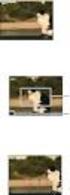 VKLIK! Inhoud Basishandelingen Functies voor opnemen gebruiken Digitale camera Cyber-shot-handboek DSC-W80/W85/W90 Lees dit handboek, de "Gebruiksaanwijzing" en de "Geavanceerde Cyber-shot-handleiding"
VKLIK! Inhoud Basishandelingen Functies voor opnemen gebruiken Digitale camera Cyber-shot-handboek DSC-W80/W85/W90 Lees dit handboek, de "Gebruiksaanwijzing" en de "Geavanceerde Cyber-shot-handleiding"
Cyber-shot-handboek DSC-W35/W55. Inhoud. Index VKLIK!
 VKLIK! Inhoud Basishandelingen Het menu gebruiken Digitale camera Cyber-shot-handboek DSC-W35/W55 Lees dit handboek en de "Gebruiksaanwijzing" aandachtig door voordat u het apparaat gebruikt. Bewaar deze
VKLIK! Inhoud Basishandelingen Het menu gebruiken Digitale camera Cyber-shot-handboek DSC-W35/W55 Lees dit handboek en de "Gebruiksaanwijzing" aandachtig door voordat u het apparaat gebruikt. Bewaar deze
Cyber-shot-handboek DSC-T100. Inhoud. Index VKLIK!
 VKLIK! Inhoud Basishandelingen Functies voor opnemen gebruiken Digitale camera Cyber-shot-handboek DSC-T100 Lees dit Handboek, de "Gebruiksaanwijzing" en "Geavanceerde Cyber-shot-handleiding" aandachtig
VKLIK! Inhoud Basishandelingen Functies voor opnemen gebruiken Digitale camera Cyber-shot-handboek DSC-T100 Lees dit Handboek, de "Gebruiksaanwijzing" en "Geavanceerde Cyber-shot-handleiding" aandachtig
Inhoud. Zoeken op. bediening. Zoeken in MENU/ Instellingen. Index. Cyber-shot-handboek DSC-TX Sony Corporation (1)
 Cyber-shot-handboek DSC-TX5 2010 Sony Corporation 4-174-213-71(1) NL Gebruik van dit handboek Klik op een toets in de rechterbovenhoek om naar de betreffende pagina te verspringen. Dit is handig wanneer
Cyber-shot-handboek DSC-TX5 2010 Sony Corporation 4-174-213-71(1) NL Gebruik van dit handboek Klik op een toets in de rechterbovenhoek om naar de betreffende pagina te verspringen. Dit is handig wanneer
Inhoudsopgave. Zoeken op. bediening. Zoeken op MENU/ Instellingen. Index. Cyber-shot-handboek DSC-W320/W Sony Corporation (1)
 MENU/ Cyber-shot-handboek DSC-W320/W330 2010 Sony Corporation 4-166-049-72(1) NL Dit handboek gebruiken Klik op een knop rechts bovenaan om naar de overeenstemmende pagina te gaan. Dat is handig als u
MENU/ Cyber-shot-handboek DSC-W320/W330 2010 Sony Corporation 4-166-049-72(1) NL Dit handboek gebruiken Klik op een knop rechts bovenaan om naar de overeenstemmende pagina te gaan. Dat is handig als u
Cyber-shot-handboek DSC-S930. Inhoud. Index VKLIK!
 VKLIK! Inhoud Basishandelingen De opnamefuncties gebruiken Digitale camera Cyber-shot-handboek DSC-S930 Lees dit handboek, de "Gebruiksaanwijzing" en de "Geavanceerde Cyber-shot-handleiding" aandachtig
VKLIK! Inhoud Basishandelingen De opnamefuncties gebruiken Digitale camera Cyber-shot-handboek DSC-S930 Lees dit handboek, de "Gebruiksaanwijzing" en de "Geavanceerde Cyber-shot-handleiding" aandachtig
Cyber-shot-handboek DSC-W200. Inhoud. Index VKLIK!
 VKLIK! Inhoud Basishandelingen Functies voor opnemen gebruiken Digitale camera Cyber-shot-handboek DSC-W200 Lees dit handboek, de "Gebruiksaanwijzing" en de "Geavanceerde Cyber-shot-handleiding" aandachtig
VKLIK! Inhoud Basishandelingen Functies voor opnemen gebruiken Digitale camera Cyber-shot-handboek DSC-W200 Lees dit handboek, de "Gebruiksaanwijzing" en de "Geavanceerde Cyber-shot-handleiding" aandachtig
Inhoud. Zoeken op. bediening. Zoeken in MENU/ Instellingen. Index. Cyber-shot-handboek DSC-TX7/TX7C Sony Corporation (1)
 Cyber-shot-handboek DSC-TX7/TX7C 2010 Sony Corporation 4-165-176-72(1) NL Gebruik van dit handboek Klik op een toets in de rechterbovenhoek om naar de betreffende pagina te verspringen. Dit is handig wanneer
Cyber-shot-handboek DSC-TX7/TX7C 2010 Sony Corporation 4-165-176-72(1) NL Gebruik van dit handboek Klik op een toets in de rechterbovenhoek om naar de betreffende pagina te verspringen. Dit is handig wanneer
Cyber-shot-handboek DSC-S950/S980. Inhoudsopgave. Index VKLIK!
 VKLIK! Inhoudsopgave Basishandelingen Het menu gebruiken Digitale camera Cyber-shot-handboek DSC-S950/S980 Lees dit handboek, de "Gebruiksaanwijzing" en de "Geavanceerde Cyber-shot-handleiding" aandachtig
VKLIK! Inhoudsopgave Basishandelingen Het menu gebruiken Digitale camera Cyber-shot-handboek DSC-S950/S980 Lees dit handboek, de "Gebruiksaanwijzing" en de "Geavanceerde Cyber-shot-handleiding" aandachtig
Cyber-shot-handboek DSC-H3. Inhoud. Index VKLIK!
 VKLIK! Inhoud Basishandelingen De opnamefuncties gebruiken Digitale camera Cyber-shot-handboek DSC-H3 Lees dit handboek, de "Gebruiksaanwijzing" en de "Geavanceerde Cyber-shot-handleiding" aandachtig door
VKLIK! Inhoud Basishandelingen De opnamefuncties gebruiken Digitale camera Cyber-shot-handboek DSC-H3 Lees dit handboek, de "Gebruiksaanwijzing" en de "Geavanceerde Cyber-shot-handleiding" aandachtig door
Cyber-shot-handboek DSC-T10. Inhoud. Index VKLIK!
 VKLIK! Inhoud Basishandelingen Het menu gebruiken Digital Still Camera Cyber-shot-handboek DSC-T10 Lees dit Handboek en de "Gebruiksaanwijzing" aandachtig door voordat u het apparaat gebruikt. Bewaar deze
VKLIK! Inhoud Basishandelingen Het menu gebruiken Digital Still Camera Cyber-shot-handboek DSC-T10 Lees dit Handboek en de "Gebruiksaanwijzing" aandachtig door voordat u het apparaat gebruikt. Bewaar deze
Cyber-shot-handboek DSC-W300. Inhoud. Index VKLIK!
 VKLIK! Inhoud Basishandelingen De opnamefuncties gebruiken Digitale camera Cyber-shot-handboek DSC-W300 Lees dit handboek, de "Gebruiksaanwijzing" en de "Geavanceerde Cyber-shot-handleiding" aandachtig
VKLIK! Inhoud Basishandelingen De opnamefuncties gebruiken Digitale camera Cyber-shot-handboek DSC-W300 Lees dit handboek, de "Gebruiksaanwijzing" en de "Geavanceerde Cyber-shot-handleiding" aandachtig
Inhoud. Zoeken op. bediening. Zoeken in MENU/ Instellingen. Index. Cyber-shot-handboek DSC-WX5/WX5C Sony Corporation (1)
 Cyber-shot-handboek DSC-WX5/WX5C 2010 Sony Corporation 4-194-687-72(1) NL Gebruik van dit handboek Klik op een toets in de rechterbovenhoek om naar de betreffende pagina te verspringen. Dit is handig wanneer
Cyber-shot-handboek DSC-WX5/WX5C 2010 Sony Corporation 4-194-687-72(1) NL Gebruik van dit handboek Klik op een toets in de rechterbovenhoek om naar de betreffende pagina te verspringen. Dit is handig wanneer
Inhoudsopgave. Zoeken op. bediening. Zoeken op MENU/ instellingen. Index. Cyber-shot-handboek DSC-HX Sony Corporation (1)
 MENU/ Cyber-shot-handboek DSC-HX1 2009 Sony Corporation 4-132-054-71(1) NL Dit handboek gebruiken Klik op een knop rechts bovenaan om naar de overeenstemmende pagina te gaan. Dat is handig als u zoekt
MENU/ Cyber-shot-handboek DSC-HX1 2009 Sony Corporation 4-132-054-71(1) NL Dit handboek gebruiken Klik op een knop rechts bovenaan om naar de overeenstemmende pagina te gaan. Dat is handig als u zoekt
Inhoud. Zoeken op. bediening. Zoeken in MENU/ Instellingen. Index. Cyber-shot-handboek DSC-TX9/TX9C Sony Corporation (1)
 Cyber-shot-handboek DSC-TX9/TX9C 2010 Sony Corporation 4-193-203-72(1) NL Gebruik van dit handboek Klik op een toets in de rechterbovenhoek om naar de betreffende pagina te verspringen. Dit is handig wanneer
Cyber-shot-handboek DSC-TX9/TX9C 2010 Sony Corporation 4-193-203-72(1) NL Gebruik van dit handboek Klik op een toets in de rechterbovenhoek om naar de betreffende pagina te verspringen. Dit is handig wanneer
Cyber-shot-handboek DSC-S730. Inhoudsopgave. Index VKLIK!
 VKLIK! Inhoudsopgave Basishandelingen Het menu gebruiken Digitale camera Cyber-shot-handboek DSC-S730 Lees dit handboek, de "Gebruiksaanwijzing" en de "Geavanceerde Cyber-shot-handleiding" aandachtig door
VKLIK! Inhoudsopgave Basishandelingen Het menu gebruiken Digitale camera Cyber-shot-handboek DSC-S730 Lees dit handboek, de "Gebruiksaanwijzing" en de "Geavanceerde Cyber-shot-handleiding" aandachtig door
Cyber-shot-handboek DSC-T50. Inhoud. Index VKLIK!
 VKLIK! Inhoud Basishandelingen Geavanceerde handelingen Het menu gebruiken Digitale camera Cyber-shot-handboek DSC-T50 Voordat u het apparaat gebruikt, moet u dit handboek en de "Gebruiksaanwijzing" zorgvuldig
VKLIK! Inhoud Basishandelingen Geavanceerde handelingen Het menu gebruiken Digitale camera Cyber-shot-handboek DSC-T50 Voordat u het apparaat gebruikt, moet u dit handboek en de "Gebruiksaanwijzing" zorgvuldig
Cyber-shot-handboek DSC-S800. Inhoud. Index VKLIK!
 VKLIK! Inhoud Basishandelingen Het menu gebruiken Digitale camera Cyber-shot-handboek DSC-S800 Lees dit handboek, de "Gebruiksaanwijzing" en de "Geavanceerde Cyber-shot-handleiding" aandachtig door voordat
VKLIK! Inhoud Basishandelingen Het menu gebruiken Digitale camera Cyber-shot-handboek DSC-S800 Lees dit handboek, de "Gebruiksaanwijzing" en de "Geavanceerde Cyber-shot-handleiding" aandachtig door voordat
Cyber-shot-handboek DSC-N2. Inhoud. Index VKLIK!
 VKLIK! Inhoud Basisbedieningen Geavanceerde bedieningen Het menu gebruiken Digitale camera Cyber-shot-handboek DSC-N2 Alvorens het apparaat te bedienen, leest u dit handboek en de "Gebruiksaanwijzing"
VKLIK! Inhoud Basisbedieningen Geavanceerde bedieningen Het menu gebruiken Digitale camera Cyber-shot-handboek DSC-N2 Alvorens het apparaat te bedienen, leest u dit handboek en de "Gebruiksaanwijzing"
Cyber-shot-handboek DSC-S650/S700. Inhoud. Index VKLIK!
 VKLIK! Inhoud Basishandelingen Het menu gebruiken Digitale camera Cyber-shot-handboek DSC-S650/S700 Lees dit handboek en de "Gebruiksaanwijzing" aandachtig door voordat u het apparaat gebruikt. Bewaar
VKLIK! Inhoud Basishandelingen Het menu gebruiken Digitale camera Cyber-shot-handboek DSC-S650/S700 Lees dit handboek en de "Gebruiksaanwijzing" aandachtig door voordat u het apparaat gebruikt. Bewaar
Inhoudsopgave. Zoeken op. bediening. Zoeken op MENU/ Instellingen. Index. Cyber-shot-handboek DSC-H Sony Corporation (1)
 MENU/ Cyber-shot-handboek DSC-H55 2010 Sony Corporation 4-172-679-72(1) NL Dit handboek gebruiken Klik op een knop rechts bovenaan om naar de overeenstemmende pagina te gaan. Dat is handig als u zoekt
MENU/ Cyber-shot-handboek DSC-H55 2010 Sony Corporation 4-172-679-72(1) NL Dit handboek gebruiken Klik op een knop rechts bovenaan om naar de overeenstemmende pagina te gaan. Dat is handig als u zoekt
Inhoud. Zoeken op. bediening. Zoeken op MENU/ instellingen. Index. Cyber-shot handboek DSC-W Sony Corporation (1)
 MENU/ Cyber-shot handboek DSC-W370 2010 Sony Corporation 4-176-667-72(1) NL Dit handboek gebruiken Klik op een knop rechts bovenaan om naar de overeenstemmende pagina te gaan. Dat is handig als u zoekt
MENU/ Cyber-shot handboek DSC-W370 2010 Sony Corporation 4-176-667-72(1) NL Dit handboek gebruiken Klik op een knop rechts bovenaan om naar de overeenstemmende pagina te gaan. Dat is handig als u zoekt
http://pdf.crse.com/manuals/4457243711/nl/index.html
 DSC-HX300 http://pdf.crse.com/manuals/4457243711/nl/index.html Hoofdpagina DSC-HX300 Gebruikershandleiding Raadpleeg deze handleiding als zich een probleem voordoet of als u vragen hebt over de camera.
DSC-HX300 http://pdf.crse.com/manuals/4457243711/nl/index.html Hoofdpagina DSC-HX300 Gebruikershandleiding Raadpleeg deze handleiding als zich een probleem voordoet of als u vragen hebt over de camera.
NEX-3/NEX-5/NEX-5C A-DRG-100-72(1) 2010 Sony Corporation
 NEX-3/NEX-5/NEX-5C De 3D-functies die door deze firmware-update worden geleverd, worden in dit boekje beschreven. Raadpleeg de "Gebruiksaanwijzing" en het "α-handboek" die op de bijgeleverde CD-ROM staan.
NEX-3/NEX-5/NEX-5C De 3D-functies die door deze firmware-update worden geleverd, worden in dit boekje beschreven. Raadpleeg de "Gebruiksaanwijzing" en het "α-handboek" die op de bijgeleverde CD-ROM staan.
Opdrachten. Druk dit document af en maak hierop aantekeningen tijdens uw fotosessies
 1 Opdrachten In Hoofdstuk 1 De digitale camera en Hoofdstuk 2 Digitaal fotograferen van het Handboek Digitale fotografie en fotobewerking staan opdrachten die u zelf kunt uitvoeren. Als u alle opdrachten
1 Opdrachten In Hoofdstuk 1 De digitale camera en Hoofdstuk 2 Digitaal fotograferen van het Handboek Digitale fotografie en fotobewerking staan opdrachten die u zelf kunt uitvoeren. Als u alle opdrachten
Cyber-shot-handboek DSC-S500. De camera leren gebruiken. Digital Still Camera. Digital Still Camera. Het menu gebruiken. Het Setup-scherm gebruiken
 De camera leren gebruiken Het menu gebruiken Digital Still Camera Cyber-shot-handboek Het Setup-scherm gebruiken De camera met uw computer gebruiken DSC-S500 Stilstaande beelden afdrukken Uw camera op
De camera leren gebruiken Het menu gebruiken Digital Still Camera Cyber-shot-handboek Het Setup-scherm gebruiken De camera met uw computer gebruiken DSC-S500 Stilstaande beelden afdrukken Uw camera op
Live weergave op afstand
 Live weergave op afstand RM-LVR1 Dit handboek is een aanvulling op de gebruiksaanwijzing van het toestel. Het introduceert enige toegevoegde of aangepaste functies en beschrijft hun werking. Raadpleeg
Live weergave op afstand RM-LVR1 Dit handboek is een aanvulling op de gebruiksaanwijzing van het toestel. Het introduceert enige toegevoegde of aangepaste functies en beschrijft hun werking. Raadpleeg
Cyber-shot-handboek DSC-H50. Inhoud. Index VKLIK!
 VKLIK! Inhoud Basishandelingen De opnamefuncties gebruiken Digitale camera Cyber-shot-handboek DSC-H50 Lees dit handboek, de "Gebruiksaanwijzing" en de "Geavanceerde Cyber-shot-handleiding" aandachtig
VKLIK! Inhoud Basishandelingen De opnamefuncties gebruiken Digitale camera Cyber-shot-handboek DSC-H50 Lees dit handboek, de "Gebruiksaanwijzing" en de "Geavanceerde Cyber-shot-handleiding" aandachtig
SLT-A33/SLT-A55/SLT-A55V
 SLT-A33/SLT-A55/SLT-A55V De nieuwe functies die door deze firmware-update worden geboden en de wijze waarop deze worden gebruikt worden hier beschreven. Zie de "Gebruiksaanwijzing". 2011 Sony Corporation
SLT-A33/SLT-A55/SLT-A55V De nieuwe functies die door deze firmware-update worden geboden en de wijze waarop deze worden gebruikt worden hier beschreven. Zie de "Gebruiksaanwijzing". 2011 Sony Corporation
Handboek voor camera voor delen via internet
 VKLIK! Inhoud Aan de slag Basishandelingen Handboek voor camera voor delen via internet NSC-GC1/GC3 Functies voor opnemen gebruiken Functies voor weergeven gebruiken De instellingen aanpassen Beelden bekijken
VKLIK! Inhoud Aan de slag Basishandelingen Handboek voor camera voor delen via internet NSC-GC1/GC3 Functies voor opnemen gebruiken Functies voor weergeven gebruiken De instellingen aanpassen Beelden bekijken
Nieuwe Functies. Versie 2.00
 Nieuwe Functies Versie 2.00 Functies die zijn toegevoegd of gewijzigd als gevolg van firmware-updates kunnen mogelijk niet langer overeenkomen met de beschrijvingen in de documentatie die is meegeleverd
Nieuwe Functies Versie 2.00 Functies die zijn toegevoegd of gewijzigd als gevolg van firmware-updates kunnen mogelijk niet langer overeenkomen met de beschrijvingen in de documentatie die is meegeleverd
Nederlands. Multifunctionele. Digitale camera. Gebruikershandleiding
 Nederlands Multifunctionele Digitale camera Gebruikershandleiding ii INHOUD DE ONDERDELEN IDENTIFICEREN... 1 PICTOGRAMMEN OP HET LCD-SCHERM... 2 VOORBEREIDING... 2 Batterijen laden... 2 De SD/MMC-kaart
Nederlands Multifunctionele Digitale camera Gebruikershandleiding ii INHOUD DE ONDERDELEN IDENTIFICEREN... 1 PICTOGRAMMEN OP HET LCD-SCHERM... 2 VOORBEREIDING... 2 Batterijen laden... 2 De SD/MMC-kaart
I. Specificaties. II Toetsen en bediening
 I. Specificaties Afmetingen Gewicht Scherm Audioformaat Accu Play time Geheugen 77 52 11mm (W*H*D) 79g 1,3inch OLED-scherm MP3: bitrate 8Kbps-320Kbps WMA: bitrate 5Kbps-384Kbps FLAC:samplingrate 8KHz-48KHz,16bit
I. Specificaties Afmetingen Gewicht Scherm Audioformaat Accu Play time Geheugen 77 52 11mm (W*H*D) 79g 1,3inch OLED-scherm MP3: bitrate 8Kbps-320Kbps WMA: bitrate 5Kbps-384Kbps FLAC:samplingrate 8KHz-48KHz,16bit
Nieuwe Functies. Versie 4.10
 Nieuwe Functies Versie 4.10 Functies die zijn toegevoegd of gewijzigd als gevolg van firmware-updates kunnen mogelijk niet langer overeenkomen met de beschrijvingen in de documentatie die is meegeleverd
Nieuwe Functies Versie 4.10 Functies die zijn toegevoegd of gewijzigd als gevolg van firmware-updates kunnen mogelijk niet langer overeenkomen met de beschrijvingen in de documentatie die is meegeleverd
Welkom bij de Picture Package Producer 2. Picture Package Producer 2 starten en afsluiten. Stap 1: Beelden selecteren
 Welkom bij de Picture Package Producer 2 Picture Package Producer 2 starten en afsluiten Stap 1: Beelden selecteren Stap 2: Geselecteerde beelden controleren Stap 3: Voorbereidingen treffen om een korte
Welkom bij de Picture Package Producer 2 Picture Package Producer 2 starten en afsluiten Stap 1: Beelden selecteren Stap 2: Geselecteerde beelden controleren Stap 3: Voorbereidingen treffen om een korte
Cyber-shot-handboek DSC-H7/H9. Inhoud. Index VKLIK!
 VKLIK! Inhoud Basishandelingen Functies voor opnemen gebruiken Digitale camera Cyber-shot-handboek DSC-H7/H9 Lees aandachtig dit Handboek, de "Gebruiksaanwijzing" en de "Geavanceerde Cyber-shot-handleiding"
VKLIK! Inhoud Basishandelingen Functies voor opnemen gebruiken Digitale camera Cyber-shot-handboek DSC-H7/H9 Lees aandachtig dit Handboek, de "Gebruiksaanwijzing" en de "Geavanceerde Cyber-shot-handleiding"
NEX-3/5/5C/C3 NEX-VG10/VG10E
 NEX-3/5/5C/C3 NEX-VG10/VG10E Hier vindt u een overzicht van en een toelichting op de nieuwe functies van deze firmware-update. Raadpleeg de Gebruiksaanwijzing van uw camera/camcorder en LA-EA2 Montage-adapter
NEX-3/5/5C/C3 NEX-VG10/VG10E Hier vindt u een overzicht van en een toelichting op de nieuwe functies van deze firmware-update. Raadpleeg de Gebruiksaanwijzing van uw camera/camcorder en LA-EA2 Montage-adapter
2. Monitor schermweergave
 Gebruikshandleiding 1. Productoverzicht 1 1 DISPLAY-knop 2 Led Aan/Uit-knop 3 MODUS-knop 4 VOEDING-knop 5 MENU-knop 6 OMHOOG-knop 7 SD-kaartsleuf 8 Voeding-LED 9 SLUITER-knop 10 USB-bus 11 AV-bus 12 RECHTS/ZELFONTSP
Gebruikshandleiding 1. Productoverzicht 1 1 DISPLAY-knop 2 Led Aan/Uit-knop 3 MODUS-knop 4 VOEDING-knop 5 MENU-knop 6 OMHOOG-knop 7 SD-kaartsleuf 8 Voeding-LED 9 SLUITER-knop 10 USB-bus 11 AV-bus 12 RECHTS/ZELFONTSP
Welkom bij de Picture Package Producer 2
 Handleiding voor Picture Package Producer2 Welkom bij de Picture Package Producer 2 Welkom bij de Picture Package Producer 2 Picture Package Producer 2 starten en afsluiten Stap 1: Beelden selecteren Stap
Handleiding voor Picture Package Producer2 Welkom bij de Picture Package Producer 2 Welkom bij de Picture Package Producer 2 Picture Package Producer 2 starten en afsluiten Stap 1: Beelden selecteren Stap
Welkom bij de Picture Package DVD Viewer. De Picture Package DVD Viewer starten en afsluiten. Beelden bekijken. Beelden naar een computer kopiëren
 Welkom bij de Picture Package DVD Viewer De Picture Package DVD Viewer starten en afsluiten Beelden bekijken Beelden naar een computer kopiëren Gekopieerde beelden bewerken Overbodige gedeelten van films
Welkom bij de Picture Package DVD Viewer De Picture Package DVD Viewer starten en afsluiten Beelden bekijken Beelden naar een computer kopiëren Gekopieerde beelden bewerken Overbodige gedeelten van films
Welkom bij de Picture Package DVD Viewer
 Handleiding van de Picture Package DVD Viewer Welkom bij de Picture Package DVD Viewer Welkom bij de Picture Package DVD Viewer De Picture Package DVD Viewer starten en afsluiten Beelden bekijken Beelden
Handleiding van de Picture Package DVD Viewer Welkom bij de Picture Package DVD Viewer Welkom bij de Picture Package DVD Viewer De Picture Package DVD Viewer starten en afsluiten Beelden bekijken Beelden
NEX-3/NEX-5/NEX-5C A-DTQ (1) 2010 Sony Corporation
 NEX-3/NEX-5/NEX-5C De nieuwe functies die deze firmware-update biedt, en de bijbehorende bedieningshandelingen worden hier beschreven. Raadpleeg de "Gebruiksaanwijzing" en het "α handboek" die op de bijgeleverde
NEX-3/NEX-5/NEX-5C De nieuwe functies die deze firmware-update biedt, en de bijbehorende bedieningshandelingen worden hier beschreven. Raadpleeg de "Gebruiksaanwijzing" en het "α handboek" die op de bijgeleverde
DSC-HX90V/DSC-HX90. Hoe te gebruiken. Vóór gebruik. De camera voorbereiden. Namen van de onderdelen. Pictogrammen en indicators.
 Digitale camera DSC-HX90V/DSC-HX90 Hoe te gebruiken Vóór gebruik Namen van de onderdelen De camera en bijgeleverde artikelen controleren [1] Plaats van de onderdelen [2] Pictogrammen en indicators Lijst
Digitale camera DSC-HX90V/DSC-HX90 Hoe te gebruiken Vóór gebruik Namen van de onderdelen De camera en bijgeleverde artikelen controleren [1] Plaats van de onderdelen [2] Pictogrammen en indicators Lijst
DC C30/C40 Digitale camera Gebruiksaanwijzing
 DC C30/C40 Digitale camera Gebruiksaanwijzing Welkom Copyright Copyright (c) 2003 BenQ Corporation. Alle rechten voorbehouden. Geen enkel deel van deze uitgave mag worden gereproduceerd, verzonden, overgezet,
DC C30/C40 Digitale camera Gebruiksaanwijzing Welkom Copyright Copyright (c) 2003 BenQ Corporation. Alle rechten voorbehouden. Geen enkel deel van deze uitgave mag worden gereproduceerd, verzonden, overgezet,
Bediening van de Memory Stick-speler
 Bediening Bediening van de Memory Stick-speler Over Memory Sticks Stel Memory Sticks niet bloot aan statische elektriciteit en elektrische bronnen. Dit om te voorkomen dat gegevens op de stick verloren
Bediening Bediening van de Memory Stick-speler Over Memory Sticks Stel Memory Sticks niet bloot aan statische elektriciteit en elektrische bronnen. Dit om te voorkomen dat gegevens op de stick verloren
GEBRUIKERSHANDLEIDING
 GEBRUIKERSHANDLEIDING Informatie voor de gebruiker: HD (High Definition) en HFR (High Frame Rate) video-opname apparaten, zijn een zware belasting voor geheugenkaarten. Afhankelijk van de gebruikersinstellingen,
GEBRUIKERSHANDLEIDING Informatie voor de gebruiker: HD (High Definition) en HFR (High Frame Rate) video-opname apparaten, zijn een zware belasting voor geheugenkaarten. Afhankelijk van de gebruikersinstellingen,
Introductiehandleiding NEDERLANDS CEL-SV5TA280
 Introductiehandleiding NEDERLANDS CEL-SV5TA280 Inhoud van de verpakking Controleer, voordat u de camera in gebruik neemt, of de verpakking de onderstaande onderdelen bevat. Indien er iets ontbreekt, kunt
Introductiehandleiding NEDERLANDS CEL-SV5TA280 Inhoud van de verpakking Controleer, voordat u de camera in gebruik neemt, of de verpakking de onderstaande onderdelen bevat. Indien er iets ontbreekt, kunt
Belichting. Bepaal je ISO-waarde altijd nadat je de diafragma en sluitertijd hebt bepaald.
 Belichting Sluitertijd 1/4 1/8 1/15 1/30 1/60 1/125 1/250 1/500 Diafragma 2.8 4 5.6 8 11 16 22 32 ISO ruis geen ruis 3200 1600 800 400 200 100 lichter donkerder Bepaal je ISO-waarde altijd nadat je de
Belichting Sluitertijd 1/4 1/8 1/15 1/30 1/60 1/125 1/250 1/500 Diafragma 2.8 4 5.6 8 11 16 22 32 ISO ruis geen ruis 3200 1600 800 400 200 100 lichter donkerder Bepaal je ISO-waarde altijd nadat je de
Verwarming en ventilatie
 Verwarming en ventilatie BEDIENINGSELEMENTEN 1. Temperatuurregeling. Afzonderlijk instelbaar voor de bestuurder en de passagier voorin. 2. Programma voor maximaal ontdooien. 3. Luchtverdeling. In de geselecteerde
Verwarming en ventilatie BEDIENINGSELEMENTEN 1. Temperatuurregeling. Afzonderlijk instelbaar voor de bestuurder en de passagier voorin. 2. Programma voor maximaal ontdooien. 3. Luchtverdeling. In de geselecteerde
HP Photosmart R837 Digitale camera. Gebruikershandleiding
 HP Photosmart R837 Digitale camera Gebruikershandleiding Wettelijke kennisgevingen Copyright 2007 Hewlett-Packard Development Company, L.P. De informatie in dit document kan zonder voorafgaande kennisgeving
HP Photosmart R837 Digitale camera Gebruikershandleiding Wettelijke kennisgevingen Copyright 2007 Hewlett-Packard Development Company, L.P. De informatie in dit document kan zonder voorafgaande kennisgeving
Digitale camera met verwisselbare lens
 4-437-008-71(1) Digitale camera met verwisselbare lens α-handboek Inhoud Voorbeeldfoto Menu Index 2012 Sony Corporation NL NEX-6/NEX-5R over het van de camera Zo gebruikt u dit handboek Klik op een knop
4-437-008-71(1) Digitale camera met verwisselbare lens α-handboek Inhoud Voorbeeldfoto Menu Index 2012 Sony Corporation NL NEX-6/NEX-5R over het van de camera Zo gebruikt u dit handboek Klik op een knop
Inhoud. Voorbereiding... 2 Batterijen laden... 2 De draagriem vastmaken... 3 De SD/MMC-kaart plaatsen... 3
 NL De onderdelen identificeren Inhoud Voorbereiding... 2 Batterijen laden... 2 De draagriem vastmaken... 3 De SD/MMC-kaart plaatsen... 3 Camera-instellingen Opnamemodus... 4 knop Resolutie... 4 knop Flitser...
NL De onderdelen identificeren Inhoud Voorbereiding... 2 Batterijen laden... 2 De draagriem vastmaken... 3 De SD/MMC-kaart plaatsen... 3 Camera-instellingen Opnamemodus... 4 knop Resolutie... 4 knop Flitser...
GEBRUIKERSHANDLEIDING CDC300
 GEBRUIKERSHANDLEIDING CDC300 Product overzicht 1. TF kaart sleuf 7. HDMI out poort 12. RESET 2. Omhoog knop 8. OK knop 13. Microfoon 3. Menu knop 9. Modus knop 14. Luidspreker 4. Omlaag knop 10. Vergrendeling
GEBRUIKERSHANDLEIDING CDC300 Product overzicht 1. TF kaart sleuf 7. HDMI out poort 12. RESET 2. Omhoog knop 8. OK knop 13. Microfoon 3. Menu knop 9. Modus knop 14. Luidspreker 4. Omlaag knop 10. Vergrendeling
Introductiehandleiding NEDERLANDS CEL-SV5DA2 8 0
 Introductiehandleiding NEDERLANDS CEL-SV5DA2 8 0 Inhoud van de verpakking Controleer, voordat u de camera in gebruik neemt, of de verpakking de onderstaande onderdelen bevat. Indien er iets ontbreekt,
Introductiehandleiding NEDERLANDS CEL-SV5DA2 8 0 Inhoud van de verpakking Controleer, voordat u de camera in gebruik neemt, of de verpakking de onderstaande onderdelen bevat. Indien er iets ontbreekt,
SPORTCAM HANDLEIDING. Lees en volg deze instructies voordat u het apparaat gebruikt.
 SPORTCAM 300 - HANDLEIDING Lees en volg deze instructies voordat u het apparaat gebruikt. www.lenco.com Functies Bedankt voor de aanschaf van deze camera! Dit product kan high-definition videos met een
SPORTCAM 300 - HANDLEIDING Lees en volg deze instructies voordat u het apparaat gebruikt. www.lenco.com Functies Bedankt voor de aanschaf van deze camera! Dit product kan high-definition videos met een
Multifunctionele Digitale camera
 Nederlands Multifunctionele Digitale camera Gebruikershandleiding ii Nederlands Gebruikershandleiding voor digitale camera Inhoud DE ONDERDELEN IDENTIFICEREN... 1 PICTOGRAMMEN OP HET LCD-SCHERM... 2 VOORBEREIDING...
Nederlands Multifunctionele Digitale camera Gebruikershandleiding ii Nederlands Gebruikershandleiding voor digitale camera Inhoud DE ONDERDELEN IDENTIFICEREN... 1 PICTOGRAMMEN OP HET LCD-SCHERM... 2 VOORBEREIDING...
SNOW 7HD GEBRUIKSHANDLEIDING
 SNOW 7HD GEBRUIKSHANDLEIDING Opbouw Als je de Snow voor je houdt; dan bevinden zich rechts naast het scherm de volgende toetsen of aanduidingen van boven naar onder: Batterij-indicator Zoom + Zoom - Aan
SNOW 7HD GEBRUIKSHANDLEIDING Opbouw Als je de Snow voor je houdt; dan bevinden zich rechts naast het scherm de volgende toetsen of aanduidingen van boven naar onder: Batterij-indicator Zoom + Zoom - Aan
X-Pro2. Nieuwe Functies. Versie 4.00 DIGITAL CAMERA
 BL00004958-B00 NL DIGITAL CAMERA X-Pro2 Nieuwe Functies Versie 4.00 Functies die zijn toegevoegd of gewijzigd als gevolg van firmware-updates kunnen mogelijk niet langer overeenkomen met de beschrijvingen
BL00004958-B00 NL DIGITAL CAMERA X-Pro2 Nieuwe Functies Versie 4.00 Functies die zijn toegevoegd of gewijzigd als gevolg van firmware-updates kunnen mogelijk niet langer overeenkomen met de beschrijvingen
LCD scherm va LCD scherm
 scherm 1. Gebruik scherm Met het in Uw scooter ingebouwde scherm kunt U alle rij-, stuuracties, remmen en bedienen van het voertuig bepalen. De elektrische installatie van de scooter en de elektronica
scherm 1. Gebruik scherm Met het in Uw scooter ingebouwde scherm kunt U alle rij-, stuuracties, remmen en bedienen van het voertuig bepalen. De elektrische installatie van de scooter en de elektronica
Programma s, onderwerpsstanden en andere instellingen voor de D600
 Programma s, onderwerpsstanden en andere instellingen voor de D600 2 programma s, onderwerps standen en andere instellingen voor de d600 o 70 mm, 30 s, f 9 De instellingen die in dit hoofdstuk besproken
Programma s, onderwerpsstanden en andere instellingen voor de D600 2 programma s, onderwerps standen en andere instellingen voor de d600 o 70 mm, 30 s, f 9 De instellingen die in dit hoofdstuk besproken
IRIScan Anywhere 5. Scan anywhere, go paperless! PDF. Mobile scanner & OCR software. for Windows and Mac
 IRIScan Anywhere 5 PDF Scan anywhere, go paperless! for Windows and Mac Mobile scanner & OCR software Van start gaan Deze verkorte handleiding helpt u om aan de slag te gaan met de IRIScan TM Anywhere
IRIScan Anywhere 5 PDF Scan anywhere, go paperless! for Windows and Mac Mobile scanner & OCR software Van start gaan Deze verkorte handleiding helpt u om aan de slag te gaan met de IRIScan TM Anywhere
Overwegingen bij het kopen van een digitale foto camera.
 Overwegingen bij het kopen van een digitale foto camera. Prijs, vorm, kleur en koopmoment. Digitale fotocamera's met verwisselbare lens t.o.v. camera's met vaste lens. Minimum aantal pixels. Lengte breedte
Overwegingen bij het kopen van een digitale foto camera. Prijs, vorm, kleur en koopmoment. Digitale fotocamera's met verwisselbare lens t.o.v. camera's met vaste lens. Minimum aantal pixels. Lengte breedte
Inhoud. Voorbereiding... 2 Batterijen laden... 2 De draagriem vastmaken... 3 De SD/MMC-kaart plaatsen... 3
 NL De onderdelen identificeren Inhoud Voorbereiding... 2 Batterijen laden... 2 De draagriem vastmaken... 3 De SD/MMC-kaart plaatsen... 3 Camera-instellingen Opnamemodus... 4 knop Resolutie... 4 knop Flitser...
NL De onderdelen identificeren Inhoud Voorbereiding... 2 Batterijen laden... 2 De draagriem vastmaken... 3 De SD/MMC-kaart plaatsen... 3 Camera-instellingen Opnamemodus... 4 knop Resolutie... 4 knop Flitser...
Nieuwe Functies. Versie 3.00
 Nieuwe Functies Versie 3.00 Functies die zijn toegevoegd of gewijzigd als gevolg van firmware-updates kunnen mogelijk niet langer overeenkomen met de beschrijvingen in de documentatie die is meegeleverd
Nieuwe Functies Versie 3.00 Functies die zijn toegevoegd of gewijzigd als gevolg van firmware-updates kunnen mogelijk niet langer overeenkomen met de beschrijvingen in de documentatie die is meegeleverd
De voordelen van de belichtingsregelingen onder creatief gebruik zijn in de meeste gevallen een juist belichte en creatievere foto.
 Belichtingsregelingen: Creatief gebruik Dit tweede deel, over het programmakeuzewiel, behandelt het creatief gebruik van belichtingsregelingen. Deze geavanceerde belichtingsregelingen zijn tegenwoordig
Belichtingsregelingen: Creatief gebruik Dit tweede deel, over het programmakeuzewiel, behandelt het creatief gebruik van belichtingsregelingen. Deze geavanceerde belichtingsregelingen zijn tegenwoordig
VERTROUWD RAKEN MET DE CAMERA. Vooraanzicht. Vooraanzicht. Optio50Multi.book Page 1 Wednesday, March 2, :42 PM
 Optio50Multi.book Page 1 Wednesday, March 2, 2005 1:42 PM VERTROUWD RAKEN MET DE CAMERA Vooraanzicht Shutter Ontspanknop release button Flitser Aan/uit-knop Functiekiezer Zelfontspanner-LED Zoeker Microfoon
Optio50Multi.book Page 1 Wednesday, March 2, 2005 1:42 PM VERTROUWD RAKEN MET DE CAMERA Vooraanzicht Shutter Ontspanknop release button Flitser Aan/uit-knop Functiekiezer Zelfontspanner-LED Zoeker Microfoon
Welkom op deze Fotocursus
 Welkom op deze Fotocursus 1 DIGITALE FOTOCURSUS Fons Strijbosch www.footoos.nl fons@footoos.nl 0653 847682 2 LESONDERDELEN 3 LESONDERDELEN Camera techniek (instellingen) 3 LESONDERDELEN Camera techniek
Welkom op deze Fotocursus 1 DIGITALE FOTOCURSUS Fons Strijbosch www.footoos.nl fons@footoos.nl 0653 847682 2 LESONDERDELEN 3 LESONDERDELEN Camera techniek (instellingen) 3 LESONDERDELEN Camera techniek
ILCE-QX1/DSC-QX30. Gebruik. Over deze camera. Vóór gebruik. Namen van de onderdelen. De accu opladen. Stroom leveren. Een geheugenkaart plaatsen
 Digitale camera met verwisselbare lens/digitale camera ILCE-QX1/DSC-QX30 Gebruik Over deze camera Namen van de onderdelen Namen van onderdelen (ILCE-QX1) [1] Namen van onderdelen (E PZ 16-50mm F3.5-5.6
Digitale camera met verwisselbare lens/digitale camera ILCE-QX1/DSC-QX30 Gebruik Over deze camera Namen van de onderdelen Namen van onderdelen (ILCE-QX1) [1] Namen van onderdelen (E PZ 16-50mm F3.5-5.6
Digital Video. Gebruikershandleiding
 Digital Video Gebruikershandleiding Inhoud Aan de slag Kennismaken met uw Digital Video... 3 Het paneel gebruiken... 5 Voeding... 6 Modi... 7 DV-modus Films opnemen... 11 Video Out... 12 DSC-modus Foto
Digital Video Gebruikershandleiding Inhoud Aan de slag Kennismaken met uw Digital Video... 3 Het paneel gebruiken... 5 Voeding... 6 Modi... 7 DV-modus Films opnemen... 11 Video Out... 12 DSC-modus Foto
Multifunctionele Digitale camera
 Nederlands Multifunctionele Digitale camera Gebruikershandleiding INHOUD DE ONDERDELEN IDENTIFICEREN... 1 PICTOGRAMMEN OP HET LCD-SCHERM... 2 VOORBEREIDING... 2 Batterijen laden... 2 De SD/MMC-kaart plaatsen...
Nederlands Multifunctionele Digitale camera Gebruikershandleiding INHOUD DE ONDERDELEN IDENTIFICEREN... 1 PICTOGRAMMEN OP HET LCD-SCHERM... 2 VOORBEREIDING... 2 Batterijen laden... 2 De SD/MMC-kaart plaatsen...
Digital Video. Gebruikershandleiding
 Digital Video Gebruikershandleiding Nl 2 Inhoud Aan de slag Kennismaken met uw Digital Video... 4 Het paneel gebruiken... 6 Voorbereiding... 7 Voeding... 10 Modi... 11 DV-modus Films opnemen... 15 Video
Digital Video Gebruikershandleiding Nl 2 Inhoud Aan de slag Kennismaken met uw Digital Video... 4 Het paneel gebruiken... 6 Voorbereiding... 7 Voeding... 10 Modi... 11 DV-modus Films opnemen... 15 Video
Tips voor avondfotografie
 Tips voor avondfotografie digitalefotografietips.nl Veel fotografen bergen hun camera op na het vastleggen van een mooie zonsondergang. Maar eigenlijk begint het daarna pas, in ieder geval voor het onderwerp
Tips voor avondfotografie digitalefotografietips.nl Veel fotografen bergen hun camera op na het vastleggen van een mooie zonsondergang. Maar eigenlijk begint het daarna pas, in ieder geval voor het onderwerp
BEKNOPTE HANDLEIDING FRESHMARX 9417
 BEKNOPTE HANDLEIDING FRESHMARX 9417 Raadpleeg voor uitgebreidere informatie de Bedieningshandleiding op onze website (www.monarch.averydennison.com). Lees de veiligheidsinformatie over de printer in het
BEKNOPTE HANDLEIDING FRESHMARX 9417 Raadpleeg voor uitgebreidere informatie de Bedieningshandleiding op onze website (www.monarch.averydennison.com). Lees de veiligheidsinformatie over de printer in het
Downloaded from www.vandenborre.be
 WATCH ME Handleiding DIGITALE MEDIASPELER Overzicht functies Watch me is een Bluetooth-horloge en MP3-speler met capacitief touchscreen, u kunt uw vinger gebruiken om een icoontje aan te raken en een submenu
WATCH ME Handleiding DIGITALE MEDIASPELER Overzicht functies Watch me is een Bluetooth-horloge en MP3-speler met capacitief touchscreen, u kunt uw vinger gebruiken om een icoontje aan te raken en een submenu
Digitale Video. Gebruikershandleiding
 Digitale Video Gebruikershandleiding Nl 2 Inhoud Aan de slag Kennismaken met uw digitale video... 3 Het paneel gebruiken... 4 Aan-/uitzetten... 5 Modi... 6 Modusschakelaar... 7 Modus Movie Films opnemen...
Digitale Video Gebruikershandleiding Nl 2 Inhoud Aan de slag Kennismaken met uw digitale video... 3 Het paneel gebruiken... 4 Aan-/uitzetten... 5 Modi... 6 Modusschakelaar... 7 Modus Movie Films opnemen...
Nederlandse versie. Inleiding. Software installatie. MP502FM / MP504FM Sweex Black Onyx MP4 Player
 MP502FM / MP504FM Sweex Black Onyx MP4 Player Inleiding Stel de Sweex Black Onyx MP4 Player niet bloot aan extreme temperaturen. Plaats het apparaat niet in direct zonlicht of in de dichte nabijheid van
MP502FM / MP504FM Sweex Black Onyx MP4 Player Inleiding Stel de Sweex Black Onyx MP4 Player niet bloot aan extreme temperaturen. Plaats het apparaat niet in direct zonlicht of in de dichte nabijheid van
EF70-300mm f/4-5.6 IS USM
 EF70-300mm f/4-5.6 IS USM NLD Handleiding Hartelijk dank voor de aanschaf van dit Canon-product. Het Canon EF70-300mm f/4-5,6 IS USMobjectief, dat geschikt is voor EOS-camera's, is een hoogwaardig telezoomobjectief
EF70-300mm f/4-5.6 IS USM NLD Handleiding Hartelijk dank voor de aanschaf van dit Canon-product. Het Canon EF70-300mm f/4-5,6 IS USMobjectief, dat geschikt is voor EOS-camera's, is een hoogwaardig telezoomobjectief
Bij de meeste camera s is de keuze van de belichtingsregelingen met een zogenaamd programmakeuzewiel
 Belichtingsregelingen: Basisgebruik Bij de meeste camera s is de keuze van de belichtingsregelingen met een zogenaamd programmakeuzewiel I uitgevoerd. De uitleg over functies wordt in twee delen gebracht,
Belichtingsregelingen: Basisgebruik Bij de meeste camera s is de keuze van de belichtingsregelingen met een zogenaamd programmakeuzewiel I uitgevoerd. De uitleg over functies wordt in twee delen gebracht,
